Binomo のデモ口座に登録して取引を開始する方法
Binomo デモ口座は、実際の市場状況に基づいて実際の取引環境を厳密にシミュレートするように設計されています。デモ取引環境はライブ取引環境を可能な限り反映しなければならないという私たちの信念は、誠実さ、開放性、透明性という当社のコアバリューと完全に一致しており、実際の市場で取引するためにライブ口座を開設する際のシームレスな移行を保証します。
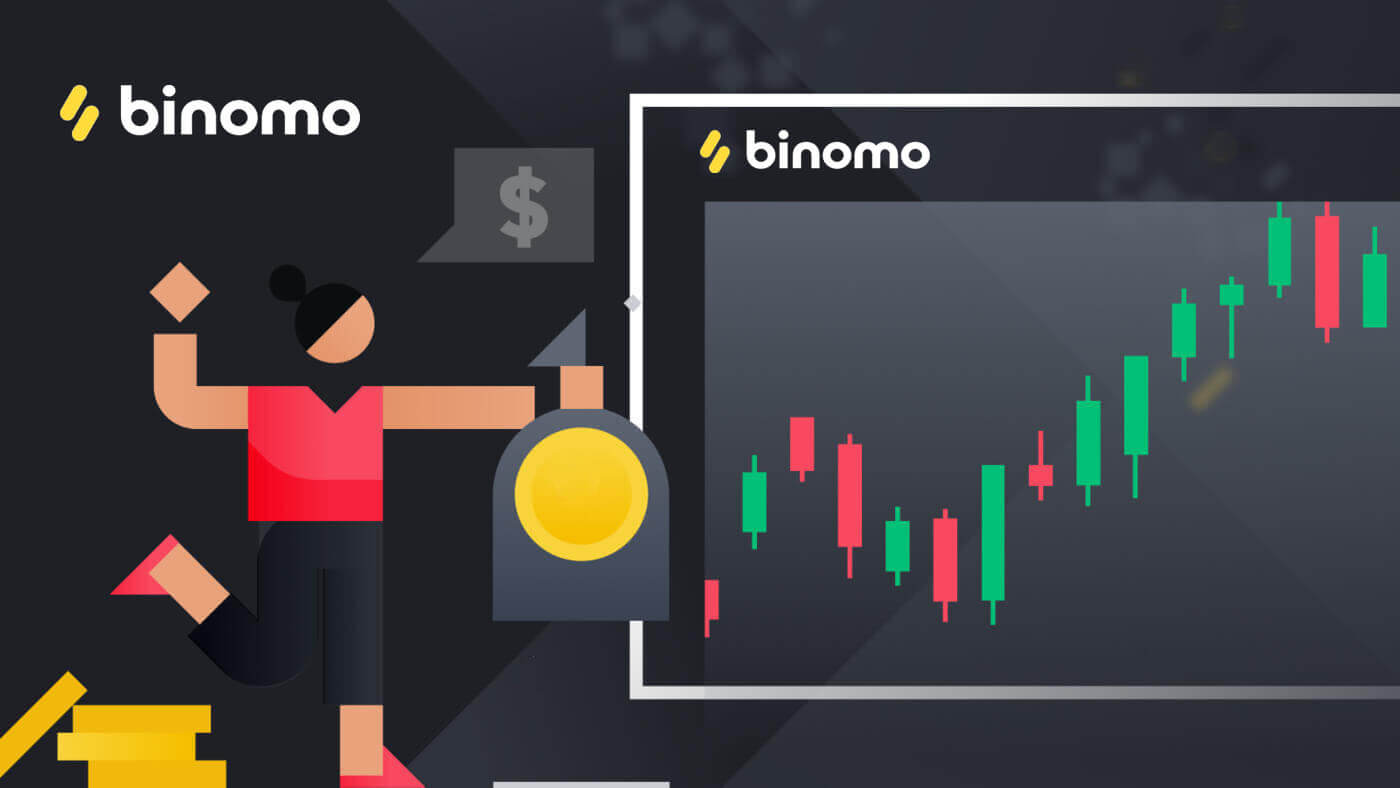
Binomoでデモ口座を登録する方法
電子メールでBinomo Demoアカウントを登録する方法
1. デモ口座を開くには、ウェブページの右上隅にある[サインイン] ボタンを押します。見つからない場合は、サインアップ ページのリンクを使用して登録フォームにアクセスできます。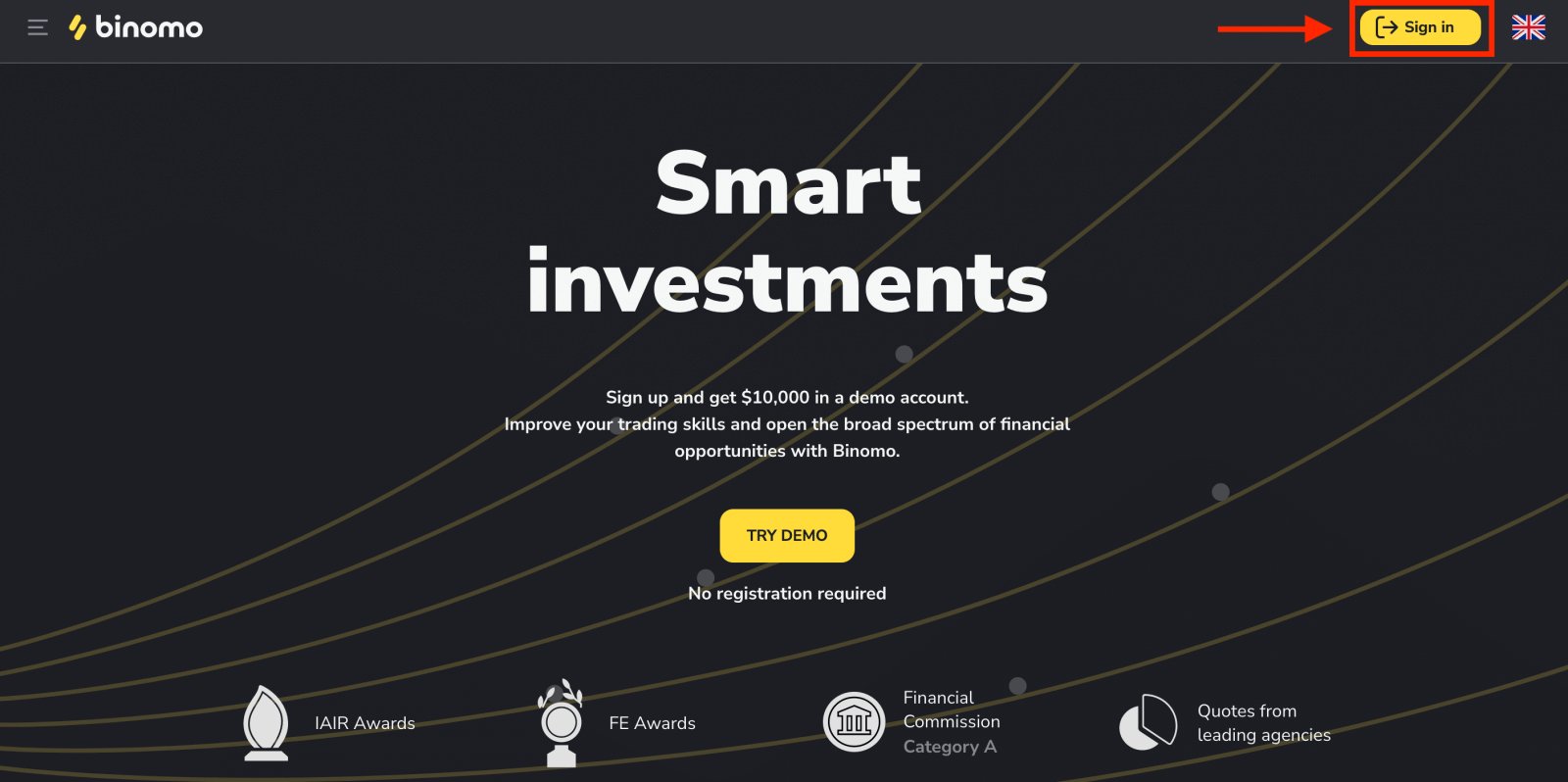
2. [サインイン] ボタンを押すと、詳細を入力するための登録フォームが表示されます。
- 有効な電子メール アドレスを入力し、安全なパスワードを作成します。
- すべての取引と入金操作のために、アカウントの通貨を選択してください。米ドル、ユーロ、またはほとんどの地域で国の通貨を選択できます。
- クライアント契約とプライバシー ポリシーを読み、チェックボックスをクリックして確認します。
- 「アカウントを作成」をクリックします。
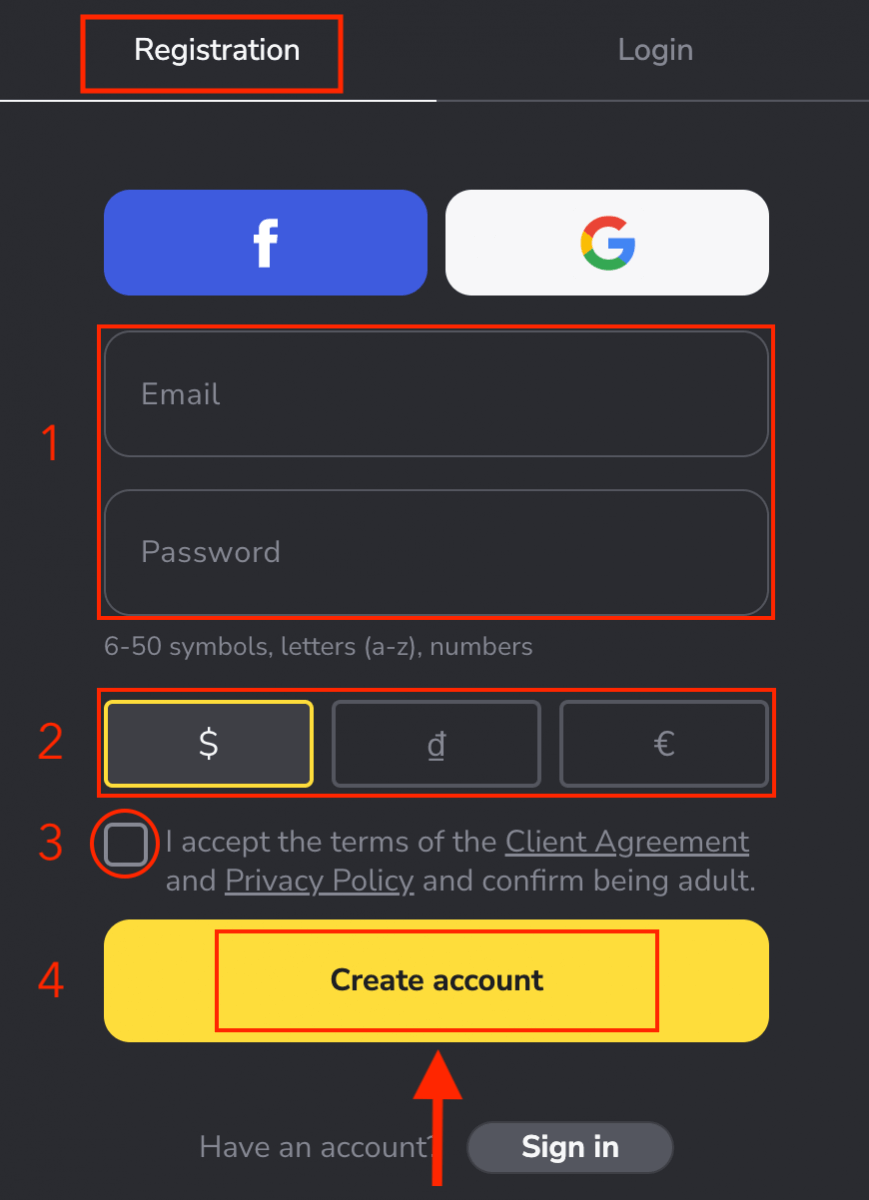
3. その後、入力したメールアドレスに確認メールが送信されます。アカウントを保護し、より多くのプラットフォーム機能のロックを解除するには、メール アドレスを確認し、 [メールを確認]ボタンをクリックします。 4. メールが正常に確認されました。Binomo Trading プラットフォームに自動的にリダイレクトされます。 おめでとう!これで登録は完了です。実際の口座を開設するか、無料のデモ口座を開設するかを選択する必要があります。リアル口座は実際の資金を使用し、デモ口座はリスクなしで仮想通貨を使用できます。ただし、デモ口座から資金を引き出すことはできません。デモ口座で$10,000
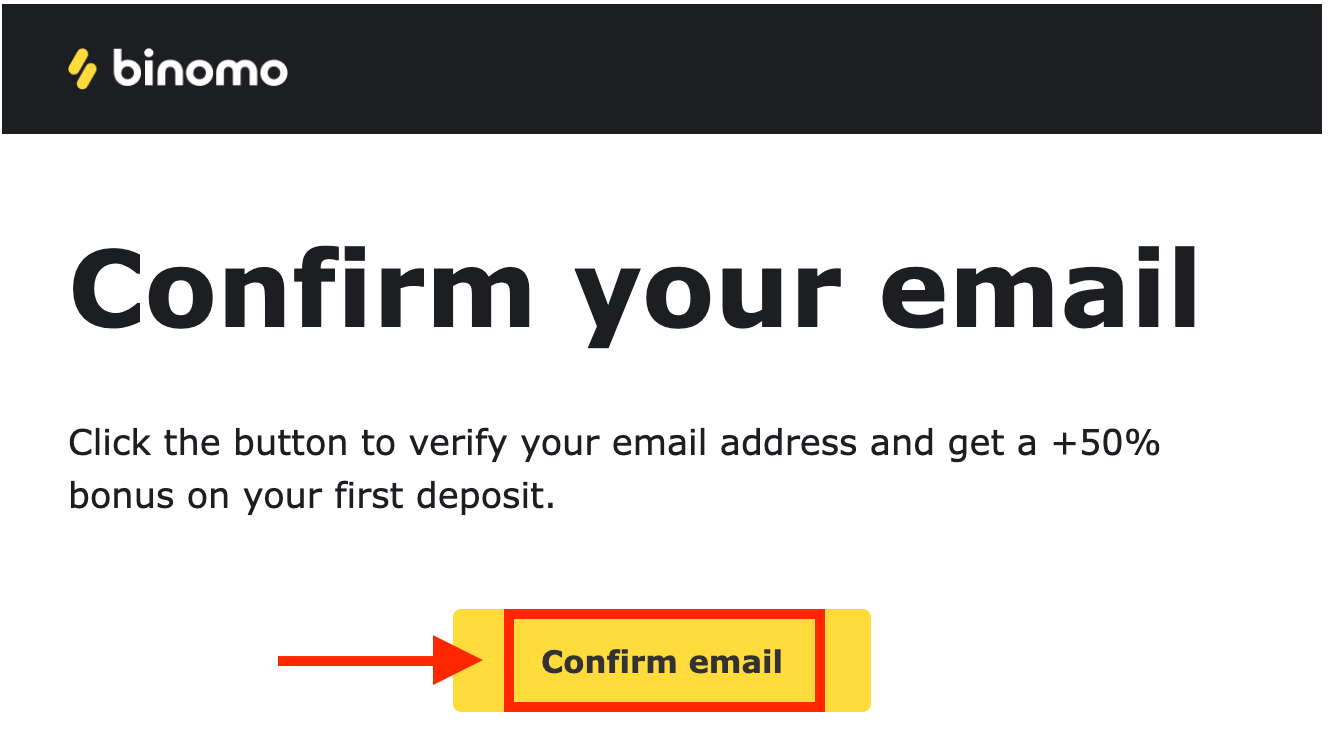
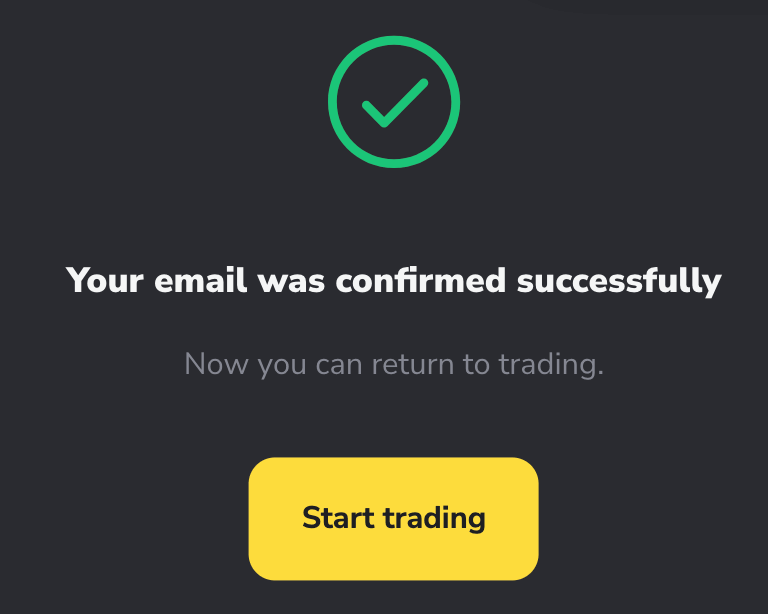
無料で必要なだけ練習できます。
ビノモへの入金方法
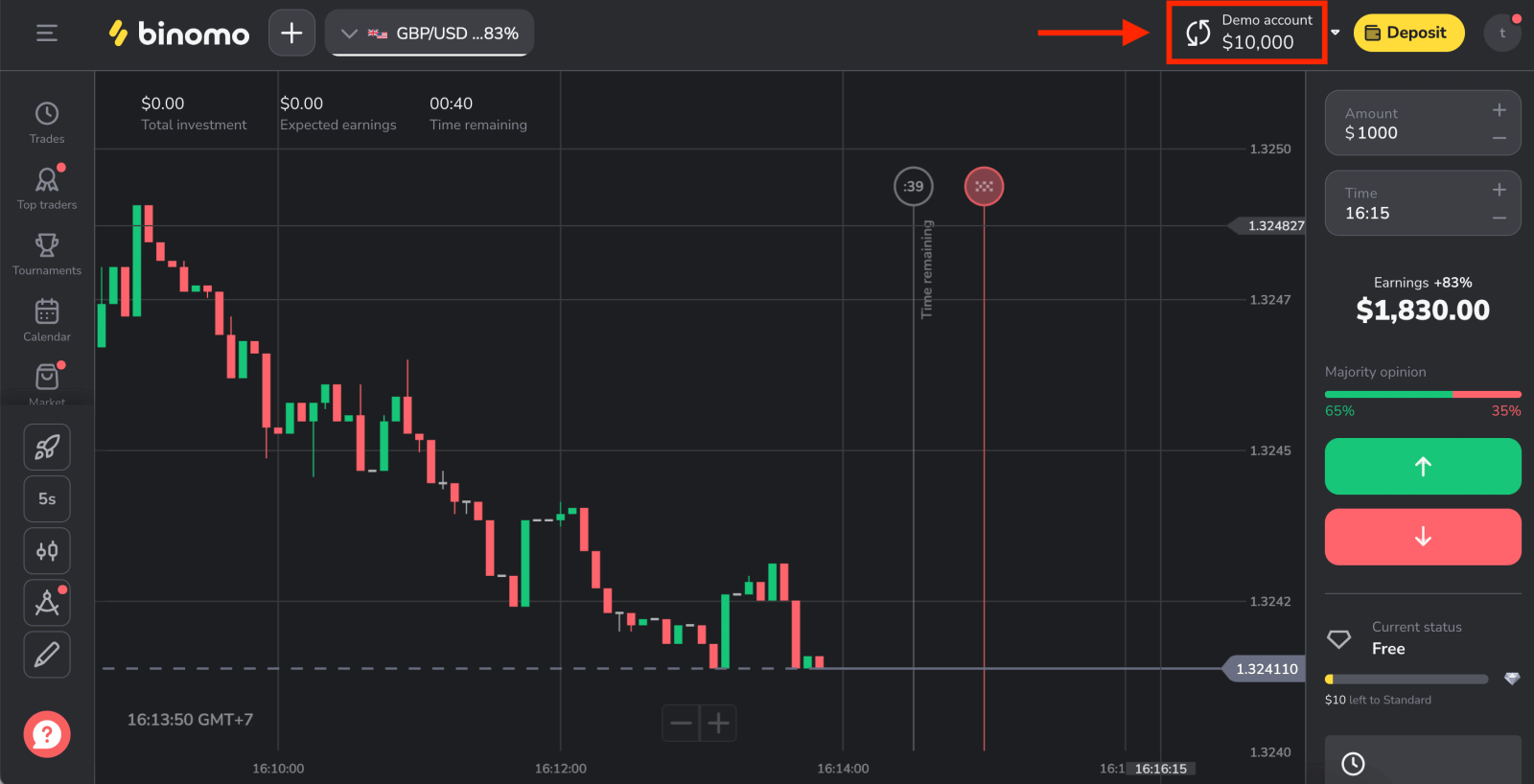
Binomo Demo アカウントを Facebook に登録する方法
Facebook アカウントを使用して Facebook にサインアップすることを選択できます。これは、いくつかの簡単な手順で行うことができます。
1. プラットフォームの右上隅にある [サインイン] ボタンをクリックしてから、[Facebook] ボタンをクリックします。
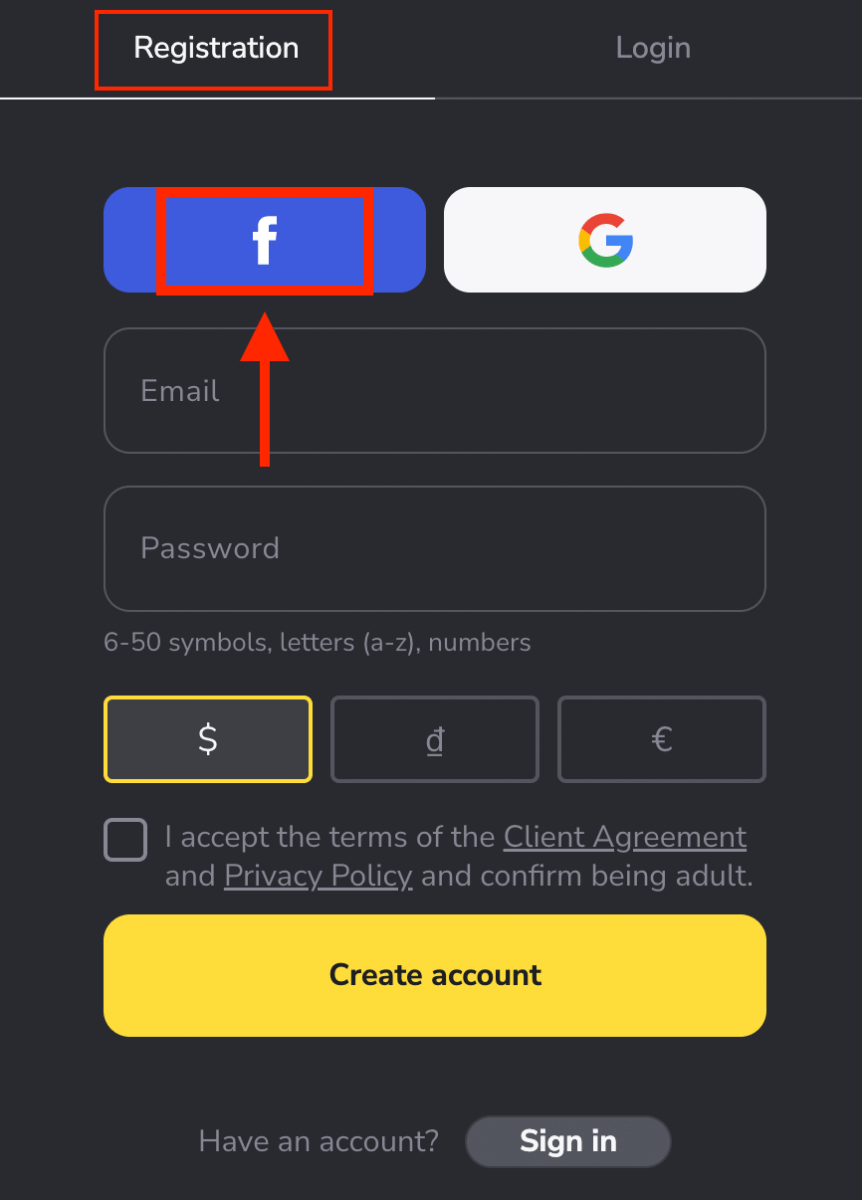
2. Facebook のログイン ウィンドウが開きます。ここで、Facebook に登録するために使用したメール アドレスを入力する必要があります。
3. Facebook アカウントのパスワードを入力します。
4. [ログイン] をクリックします
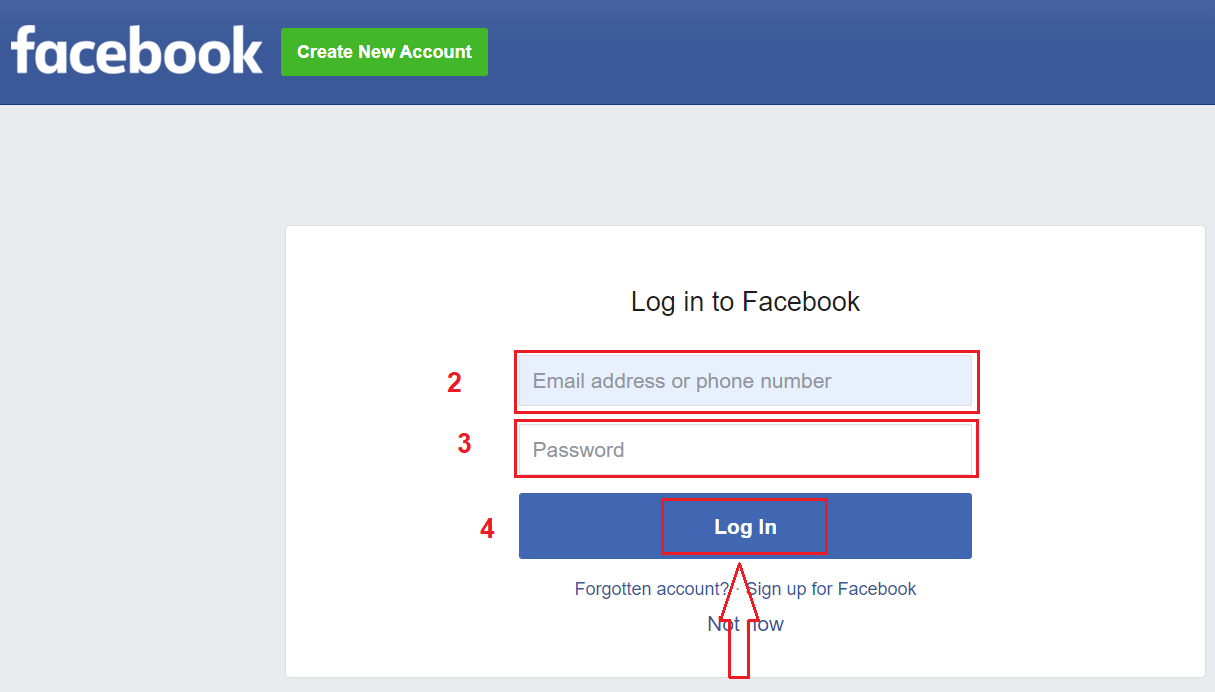
。ログイン」ボタンをクリックすると、Binomo はあなたの名前、プロフィール写真、メールアドレスへのアクセスを要求します。[続行...] をクリックします
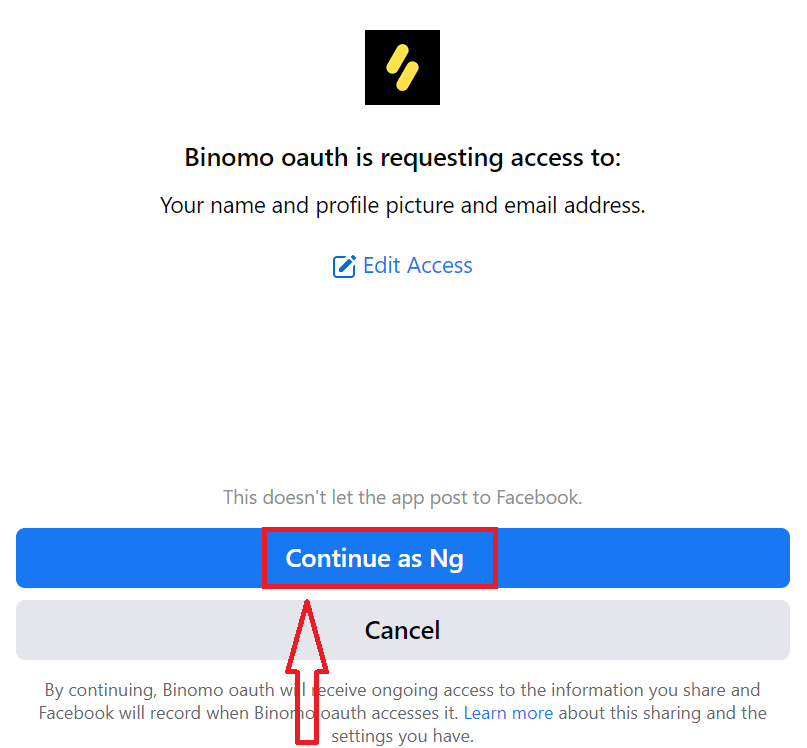
。その後、Binomo プラットフォームに自動的にリダイレクトされます。これで、あなたはビノモの公式トレーダーになりました!
Binomo Demo アカウントを Google に登録する方法
さらに、Google を通じて Binomo アカウントを登録することもできます。 1. Googleアカウントでサインアップするには、登録フォームの対応するボタンをクリックします。 2. 開いた新しいウィンドウで、メールアドレスまたは電話番号を入力し、[次へ] をクリックします。 3. 次に、Google アカウントのパスワードを入力し、[次へ] をクリックします。 その後、Binomo プラットフォームに自動的にリダイレクトされます。これで、あなたはビノモの公式トレーダーになりました!
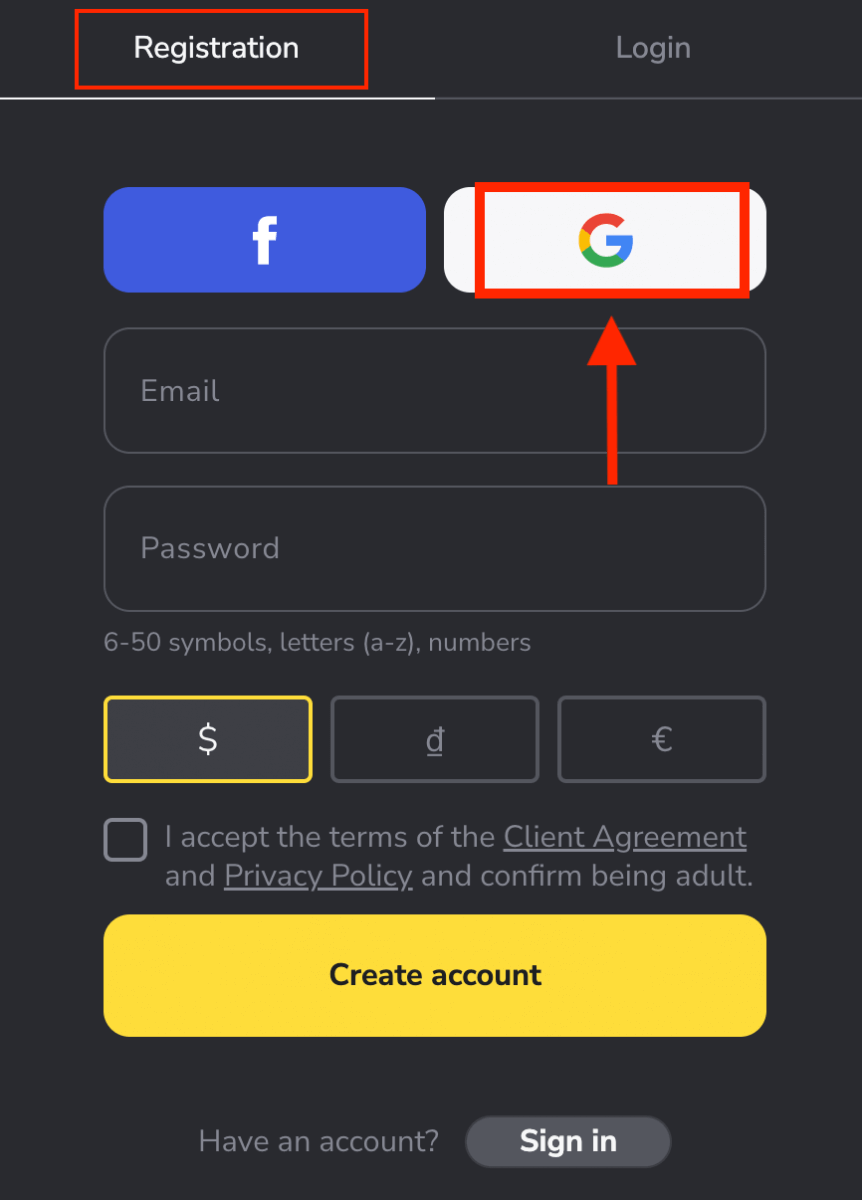
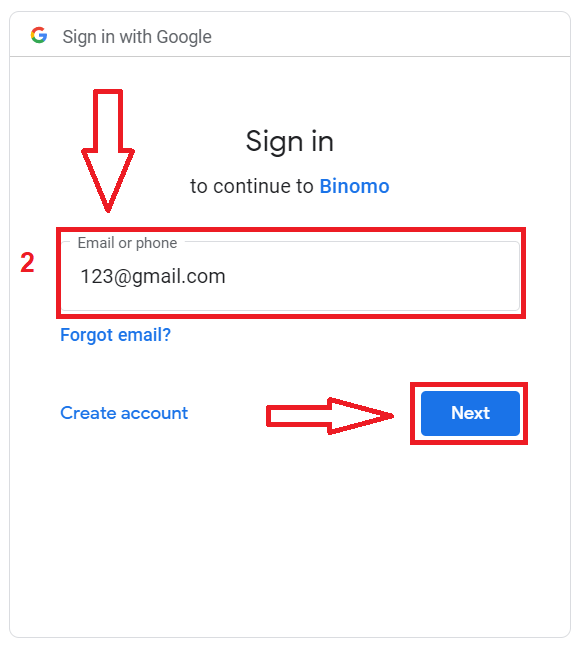
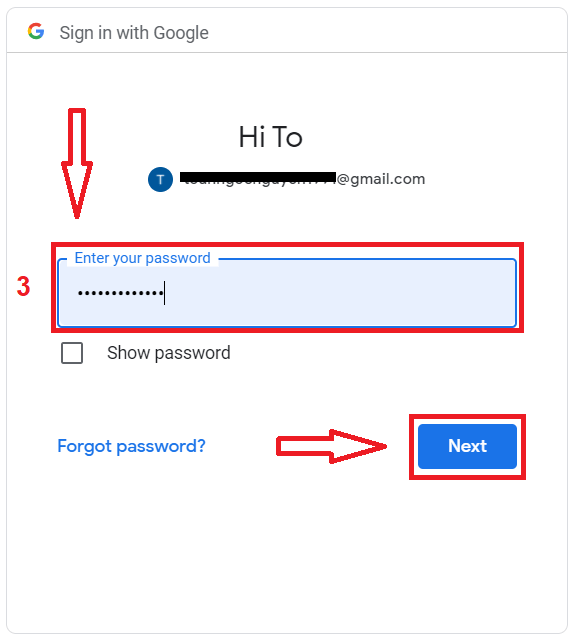
Binomo アプリ iOS でデモ口座を登録する
まず、 App Store から「Binomo: Online Trade Assistant」アプリをインストールするか、ここをクリックしてデバイスにダウンロードします。
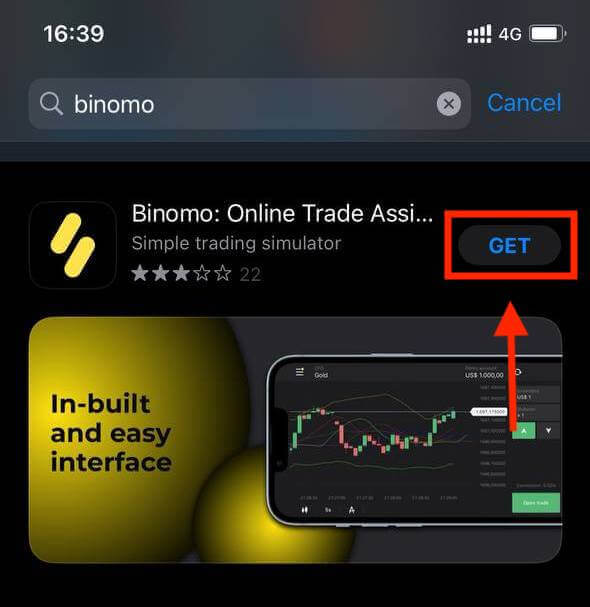
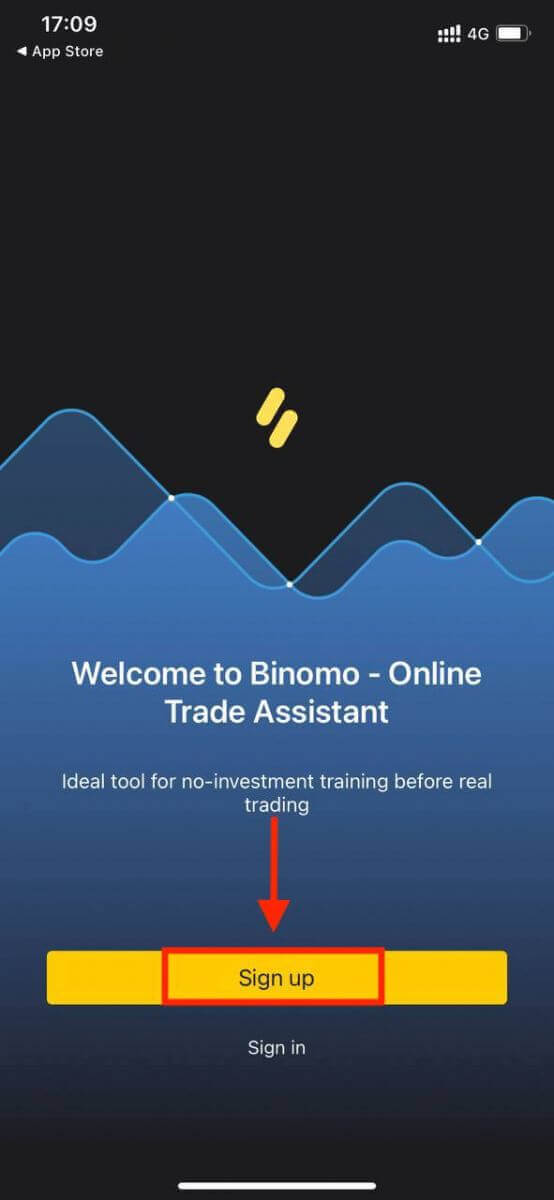
iOS デバイスで Binomo アカウントを開設することもできます。
- メールアドレスと新しいパスワードを入力
- 口座の通貨を選択
- 「サインアップ」をクリック
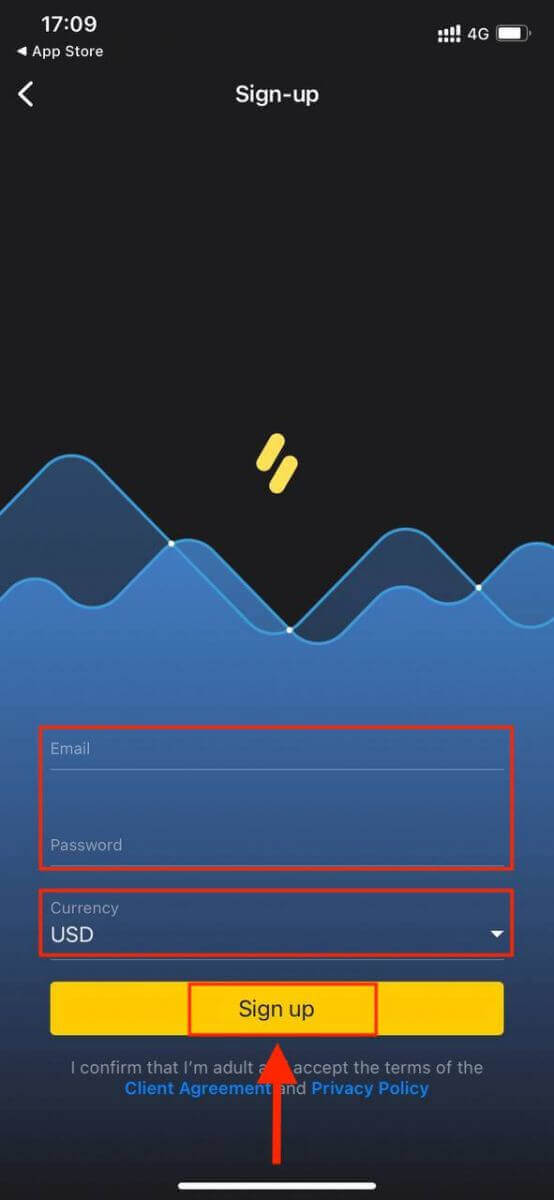
手間をかけずに戦略を練習し、プラットフォームに慣れることができます。
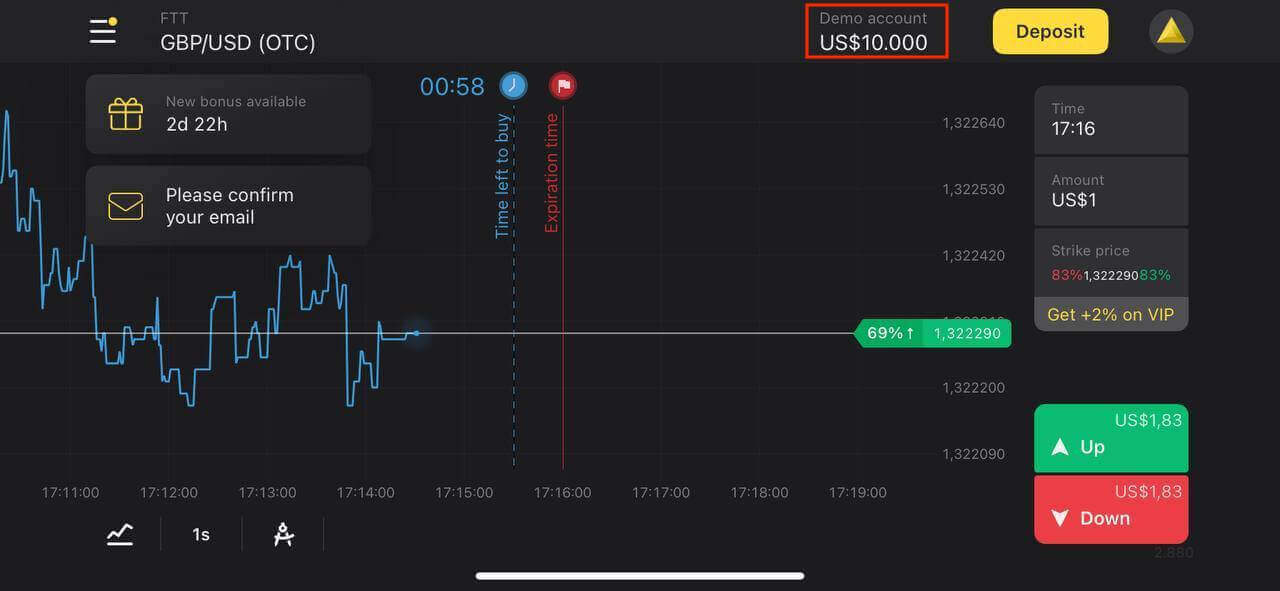
Binomo アプリ Android でデモ口座を登録する
「Binomo - Mobile Trading Online」アプリを Google Play からインストールするか、ここをクリックしてデバイスにダウンロードします。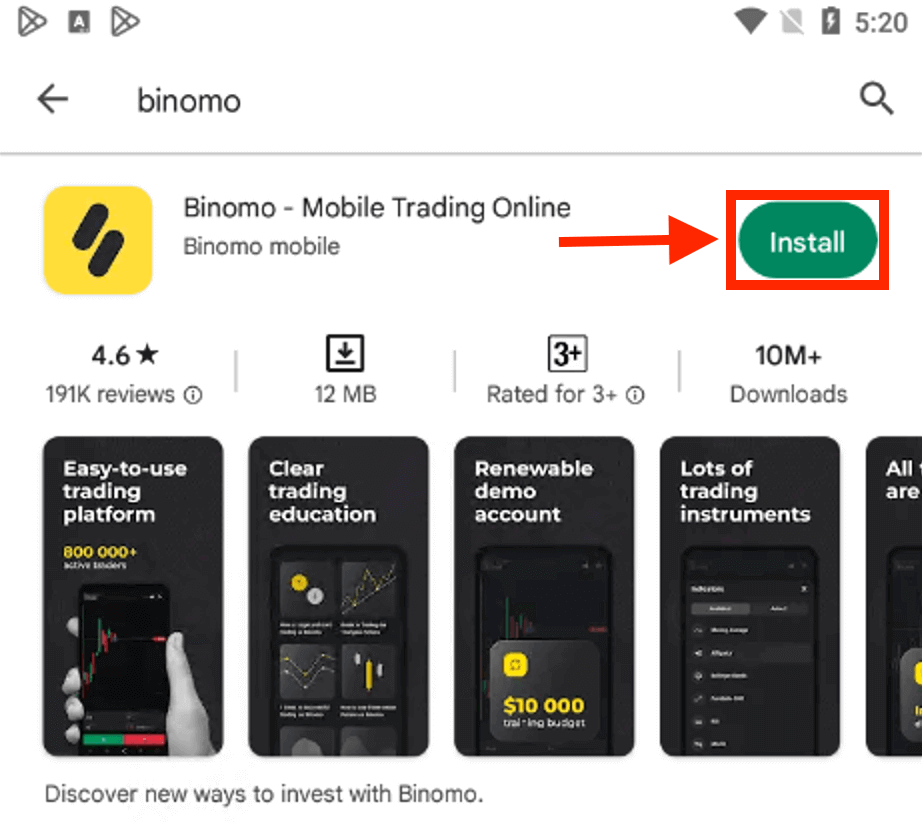
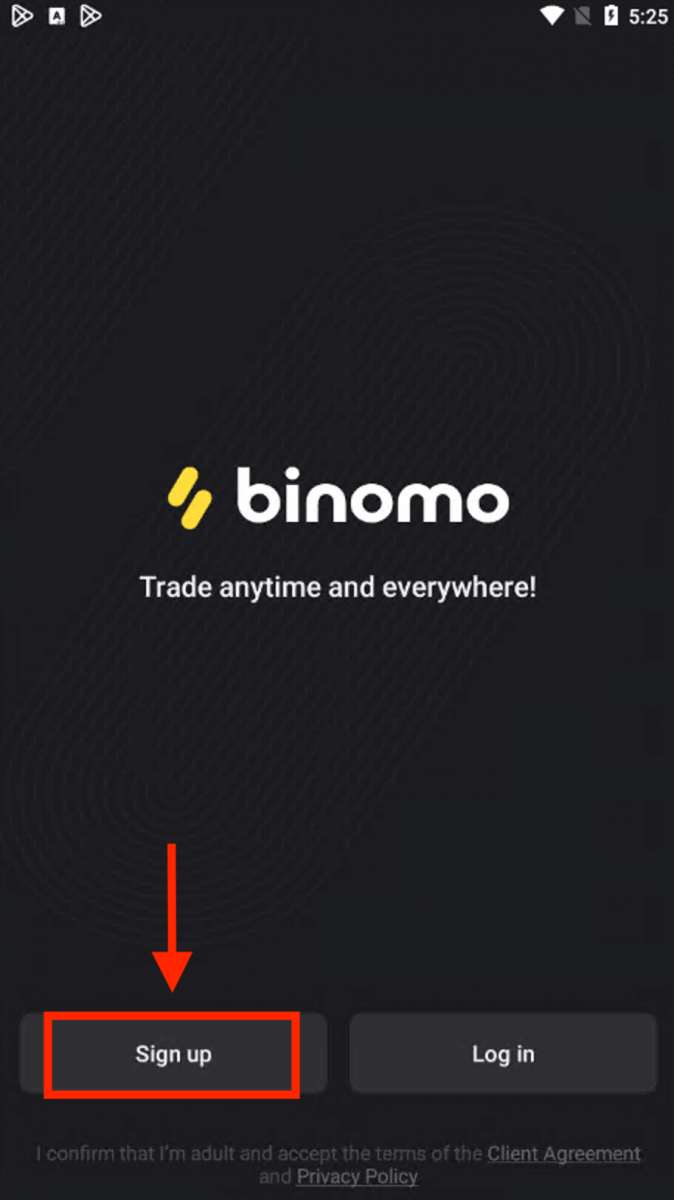
Android デバイスで Binomo アカウントを開設することもできます。
- メールアドレスを入力してください
- 新しいパスワードを入力してください
- 「サインアップ」をクリック
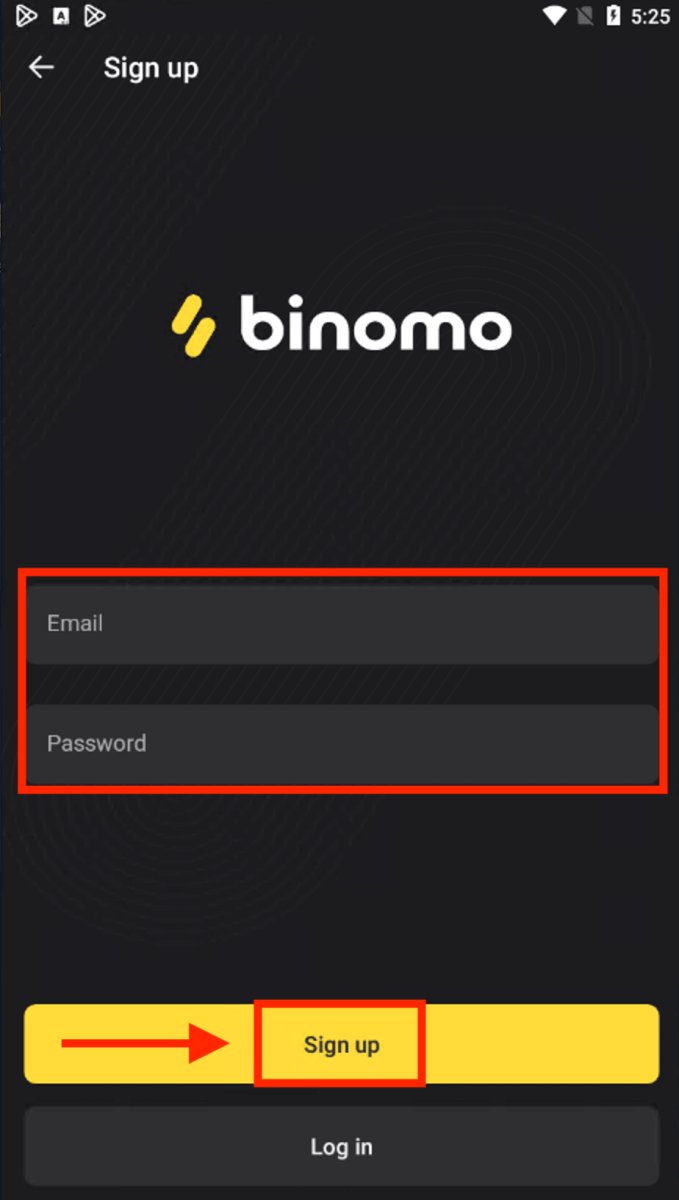
デモ口座は、プラットフォームに慣れ、さまざまな資産で取引スキルを練習し、リスクなしでリアルタイム チャートで新しい仕組みを試すためのツールです。
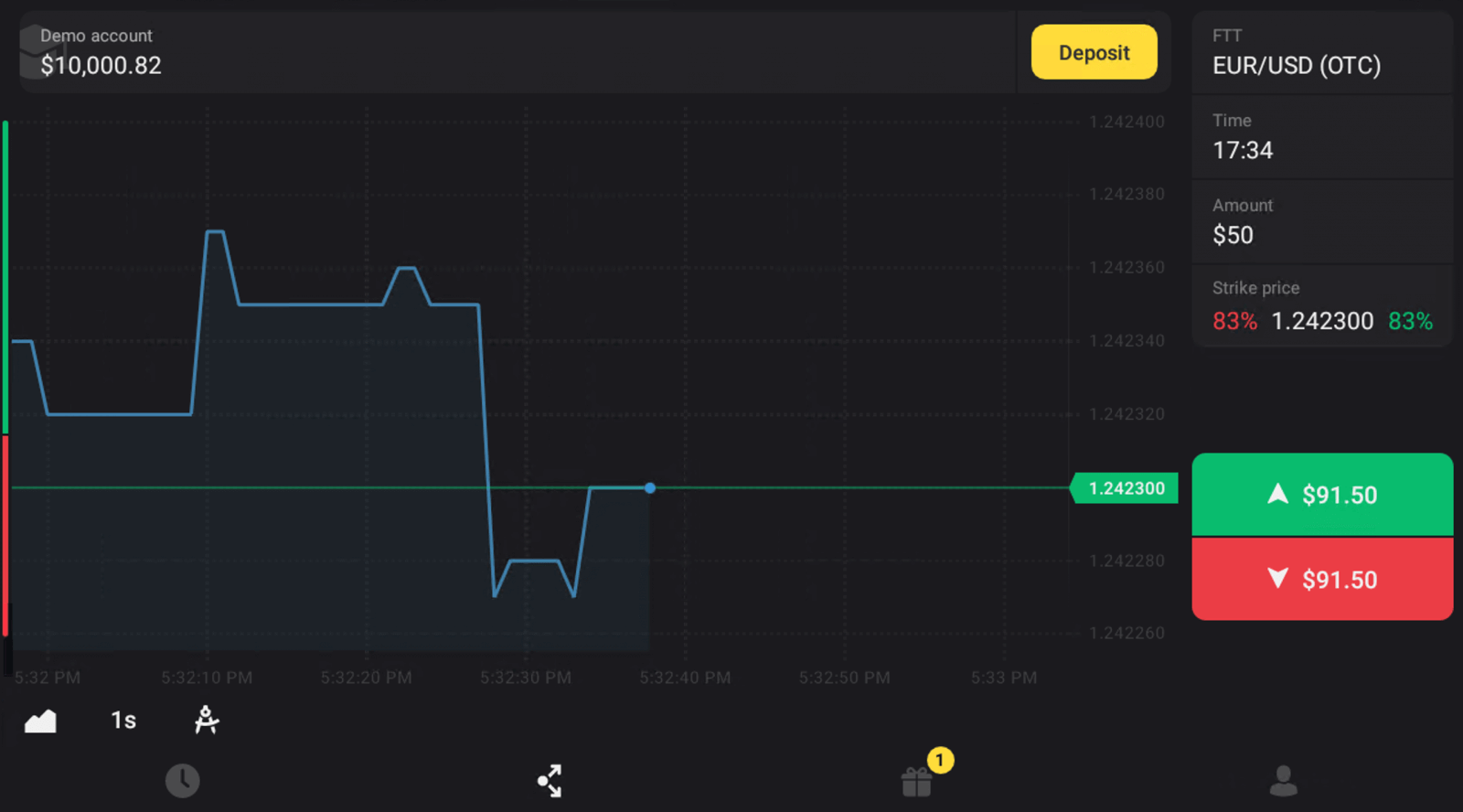
Binomo Mobile Web でデモ アカウントを登録する
Binomo 取引プラットフォームのモバイル Web で取引したい場合は、簡単に行うことができます。まず、モバイル デバイスでブラウザを開き、Binomoページにアクセスします。
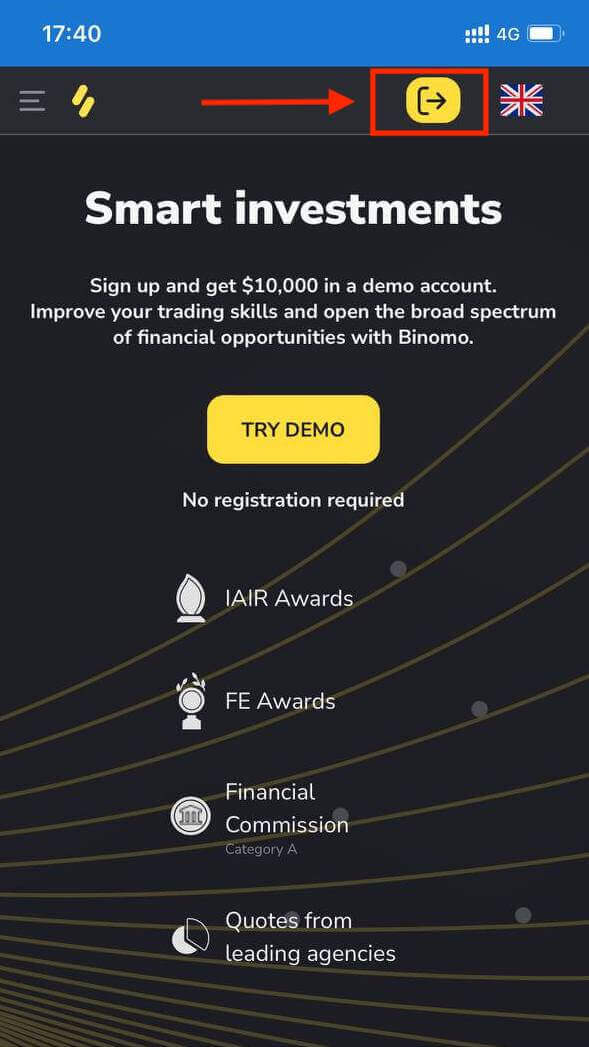
このステップでは、データを入力します:電子メール、パスワード、通貨の選択、「クライアント契約」にチェックを入れ、「アカウントの作成」をクリックします。
Google または Facebook アカウントから Binomo アカウントを開設することもできます。 それだけです。Binomo アカウントをモバイル Web に登録しました。
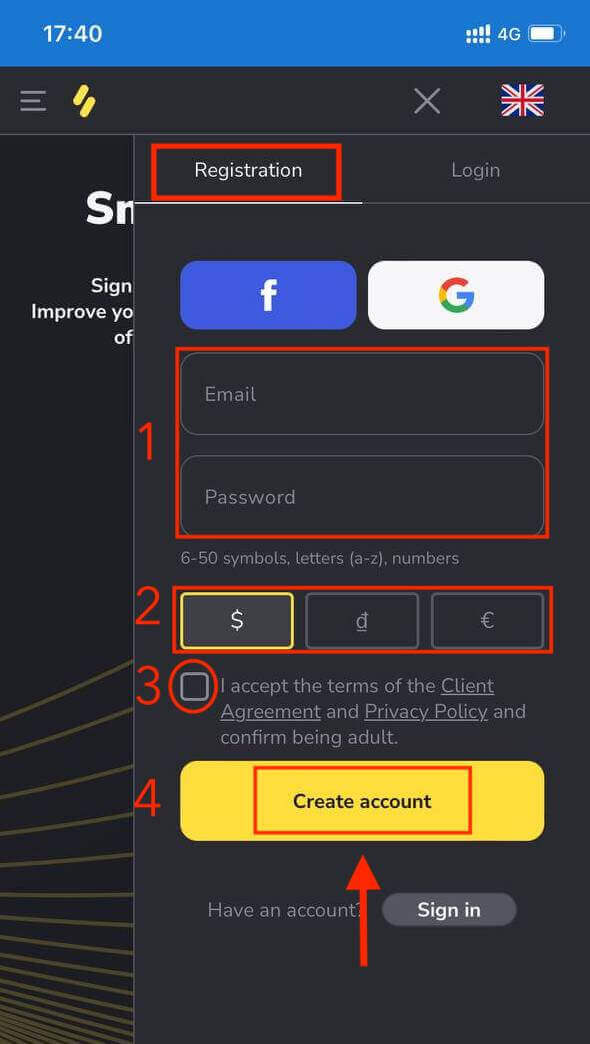
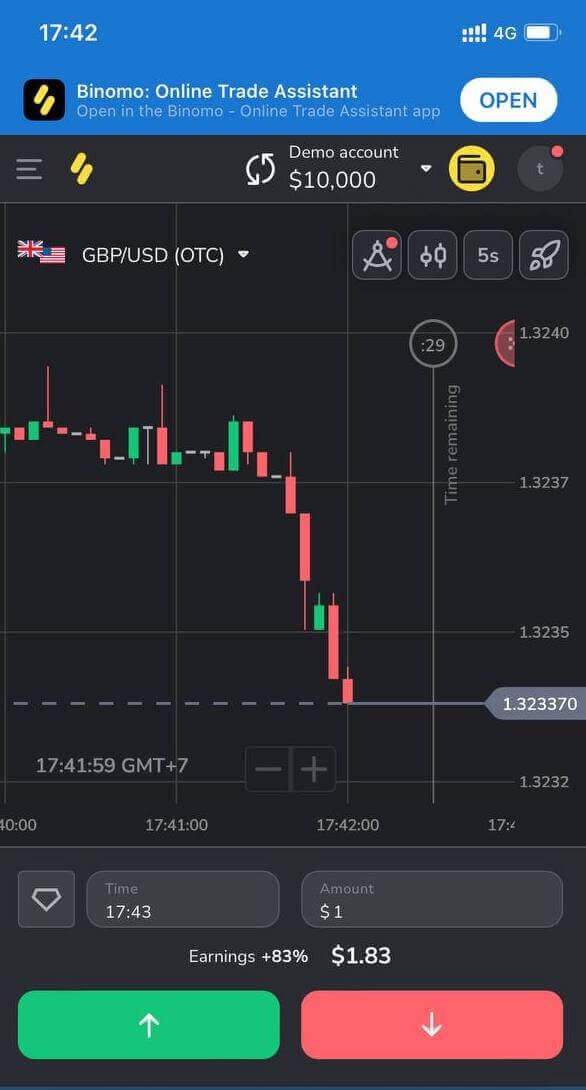
よくある質問 (FAQ)
プラットフォームで利用できるアカウントのステータスの種類
プラットフォームには、無料、標準、ゴールド、VIP の 4 種類のステータスがあります。- 無料ステータスは、すべての登録ユーザーが利用できます。このステータスで、仮想資金でデモ口座で取引できます。
- スタンダードステータスを取得するには、合計 10 ドル (またはアカウントの通貨で相当額) を入金します。
- ゴールドステータスを取得するには、合計 $500 (またはアカウントの通貨で相当額) を入金します。
- VIPステータスを取得するには、合計 $1000 (またはアカウントの通貨で相当額) を入金し、電話番号を確認します。
親族がウェブサイトに登録し、同じデバイスから取引できますか
同じ家族のメンバーは Binomo で取引できますが、異なるアカウントで、異なるデバイスと IP アドレスからのみ取引できます。なぜメールを確認する必要があるのですか
メールを確認すると、いくつかの利点があります。1.アカウントのセキュリティ。メールが確認されたら、簡単にパスワードを復元したり、サポート チームに連絡したり、必要に応じてアカウントをブロックしたりできます。また、アカウントのセキュリティを確保し、詐欺師がアカウントにアクセスするのを防ぐのに役立ちます.
2.ギフトおよびプロモーション。新しいコンテスト、ボーナス、プロモーション コードについてお知らせしますので、見逃すことはありません。
3.ニュースと教育資料。私たちは常にプラットフォームの改善に努めており、何か新しいものを追加するときはお知らせします。また、戦略、ヒント、専門家のコメントなど、独自のトレーニング資料もお送りします。
デモ口座とは
プラットフォームにサインアップすると、$10,000.00 のデモ口座 (または口座通貨での相当額) にアクセスできます。デモ口座は、投資なしでリアルタイムのチャートで取引を締結できる練習口座です。プラットフォームに慣れ、新しい戦略を練習し、実際のアカウントに切り替える前にさまざまなメカニズムを試すのに役立ちます. デモ口座と実際の口座はいつでも切り替えることができます。
注意してください。デモ口座の資金は本物ではありません。トレードを成功させることで増やしたり、足りなくなったら補充したりできますが、引き出すことはできません。
ビノモで取引する方法
ビノモのアセットとは
資産は、取引に使用される金融商品です。すべての取引は、選択した資産の価格変動に基づいています。資産には、商品 (GOLD、SILVER)、株式 (Apple、Google)、通貨ペア (EUR/USD)、インデックス (CAC40、AES) など、さまざまな種類があります。
取引する資産を選択するには、次の手順に従います。
1. プラットフォームの左上隅にある資産セクションをクリックして、アカウントの種類で利用できる資産を確認します。2. アセットのリストをスクロールできます。利用可能なアセットは白で表示されます。資産をクリックして取引します。3. プラットフォームの Web バージョンを使用している場合は、一度に複数の資産を取引できます。アセットセクションの左側にある「+」ボタンをクリックします。選択したアセットが加算されます。
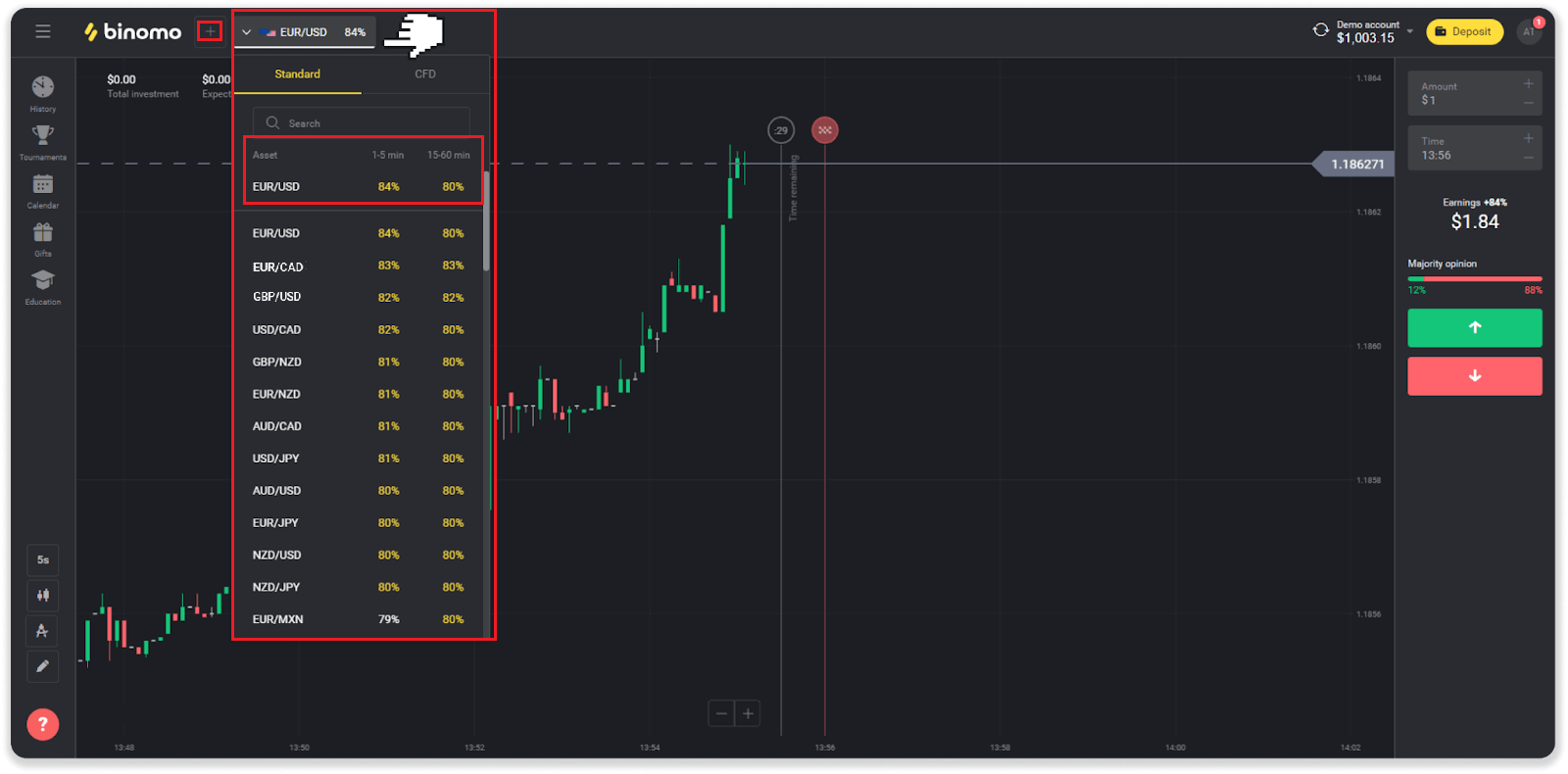
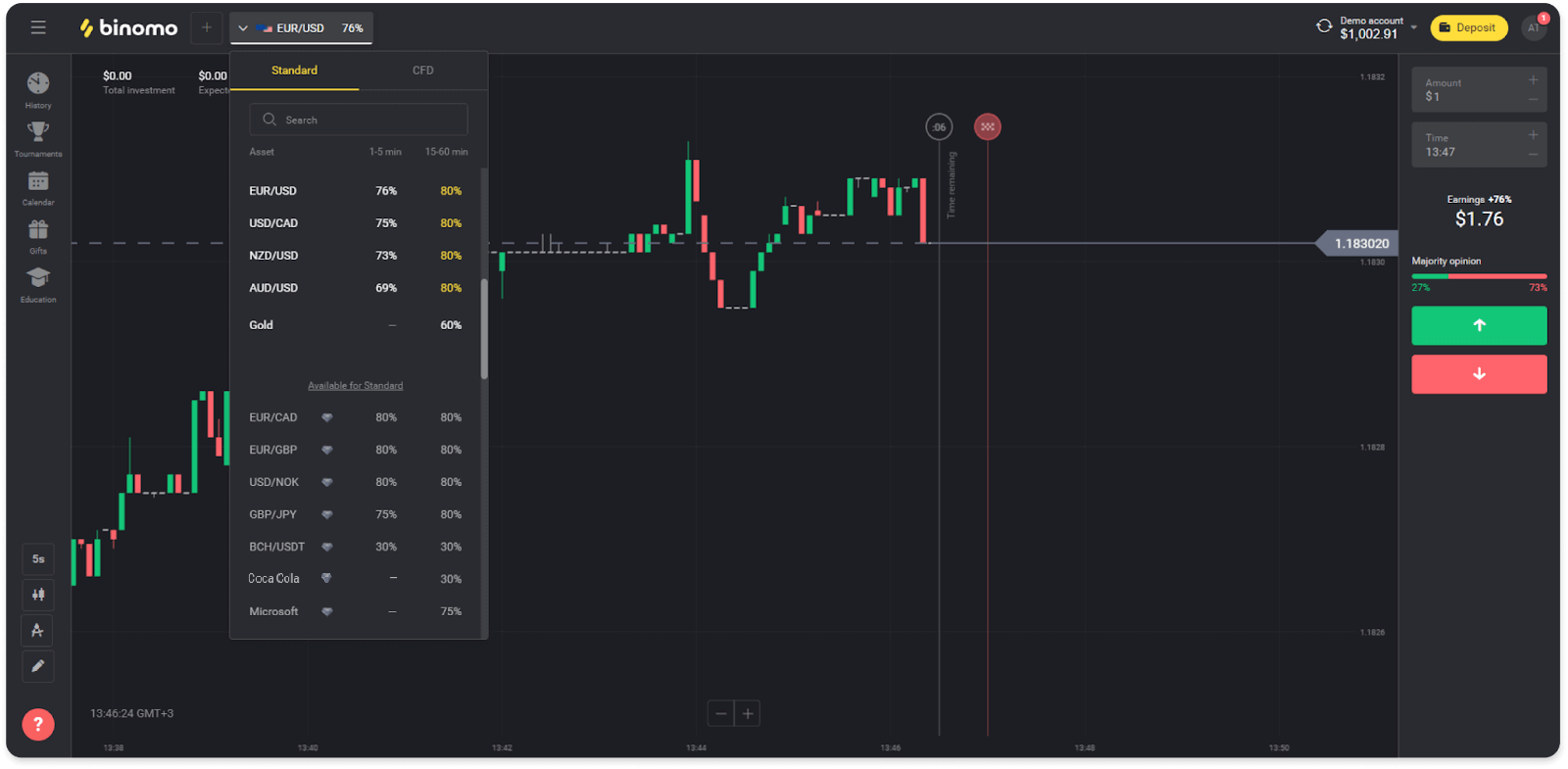
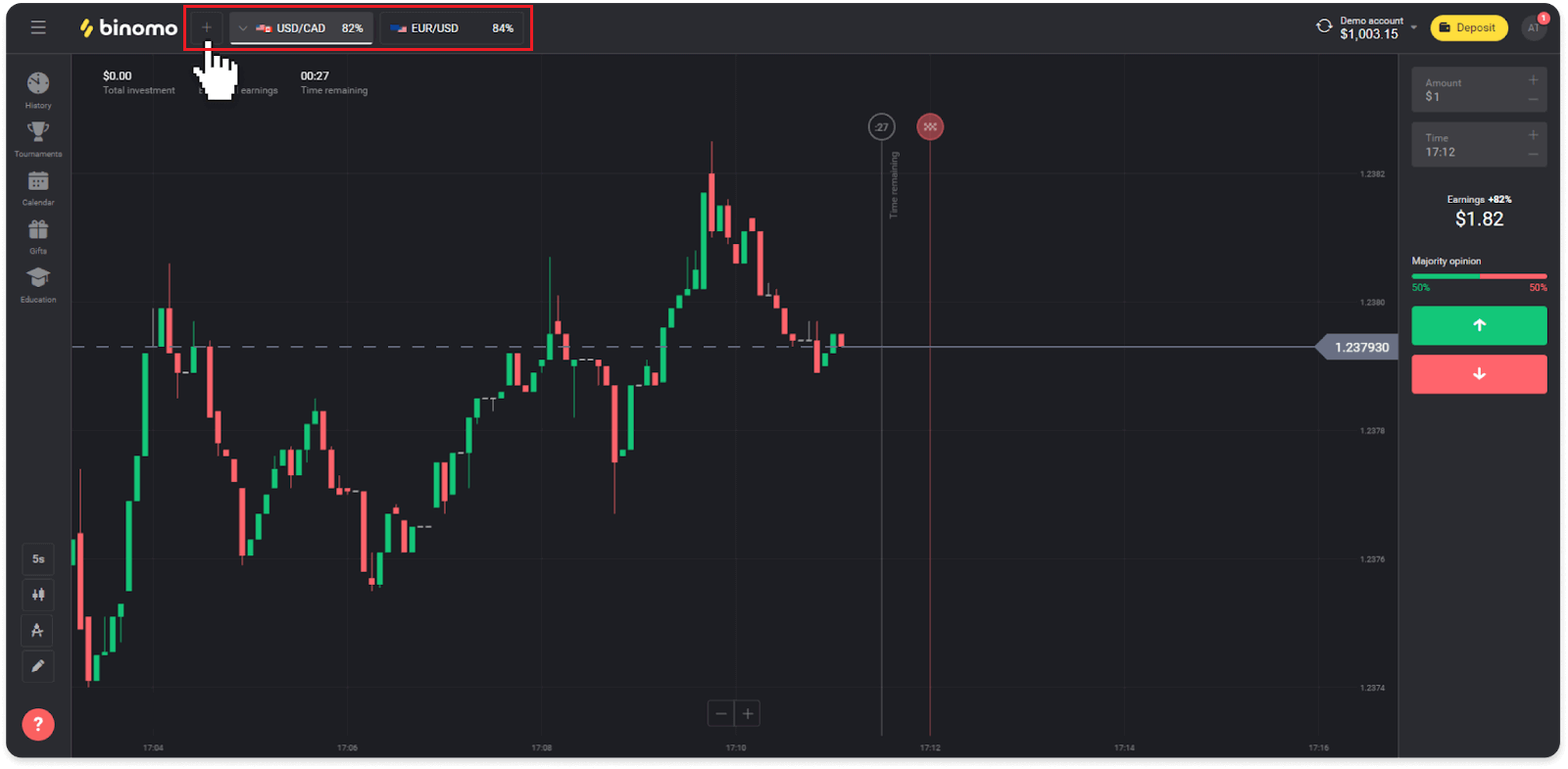
ビノモで取引を開始する方法
取引するとき、資産の価格が上がるか下がるかを判断し、予測が正しければ追加の利益を得ることができます。
取引を開始するには、次の手順に従います。
1.アカウントの種類を選択します。バーチャル ファンドでの取引を練習することが目標の場合は、デモ口座を選択してください。実際の資金で取引する準備ができている場合は、実際の口座を選択してください。
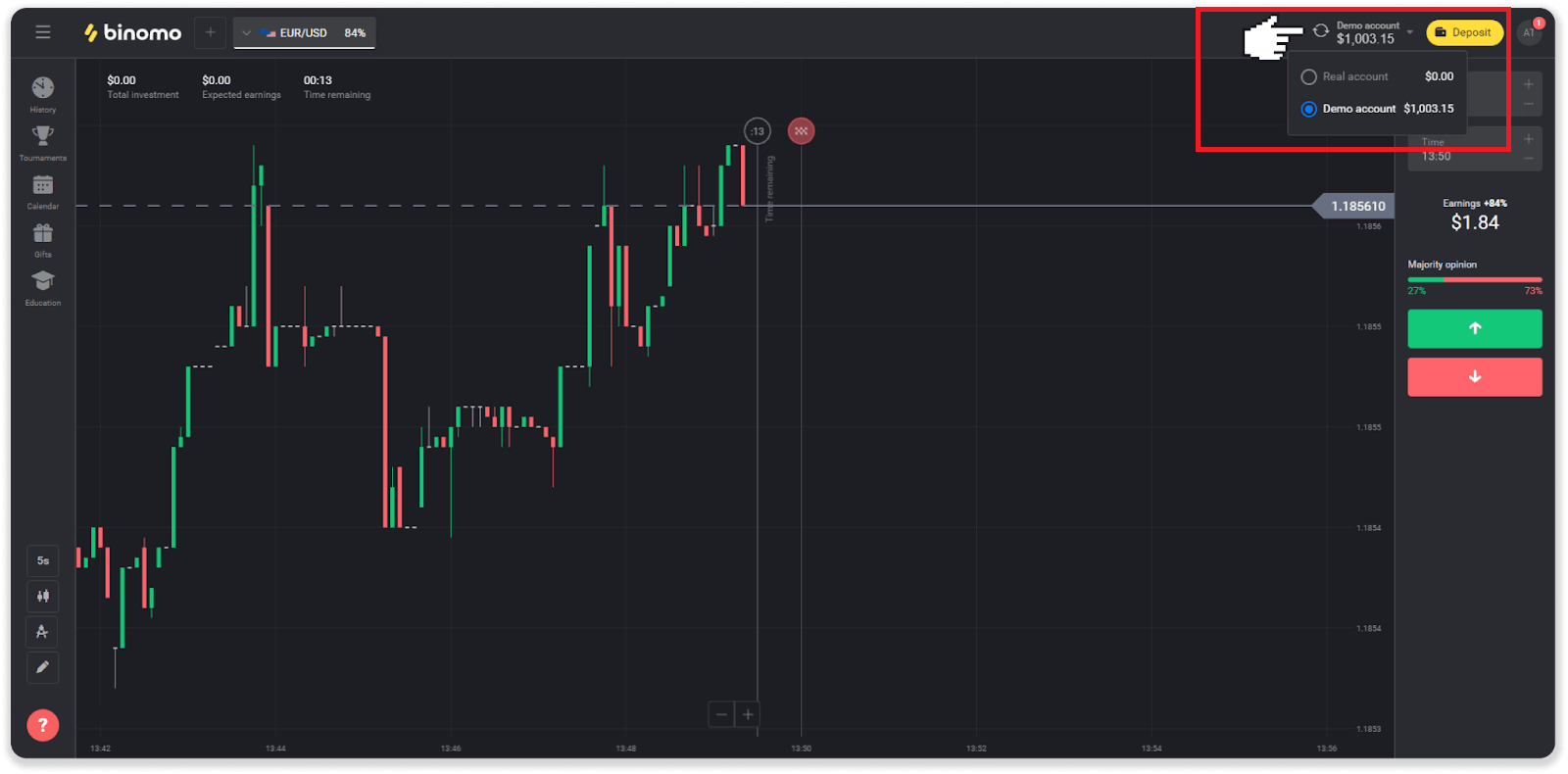
2.アセットを選択します。資産の横にあるパーセンテージによって収益性が決まります。パーセンテージが高いほど、成功した場合の利益が高くなります。
例。収益性が 80% の $10 の取引がプラスの結果で終了した場合、$18 が残高に入金されます。$10 があなたの投資で、$8 が利益です。
一部の資産の収益性は、取引の有効期限によって、および市場の状況に応じて 1 日を通して異なる場合があります。
すべての取引は、開始時に示された収益性で終了します。
収益率は、取引時間 (短い – 5 分未満または長い – 15 分以上) によって異なりますのでご注意ください。
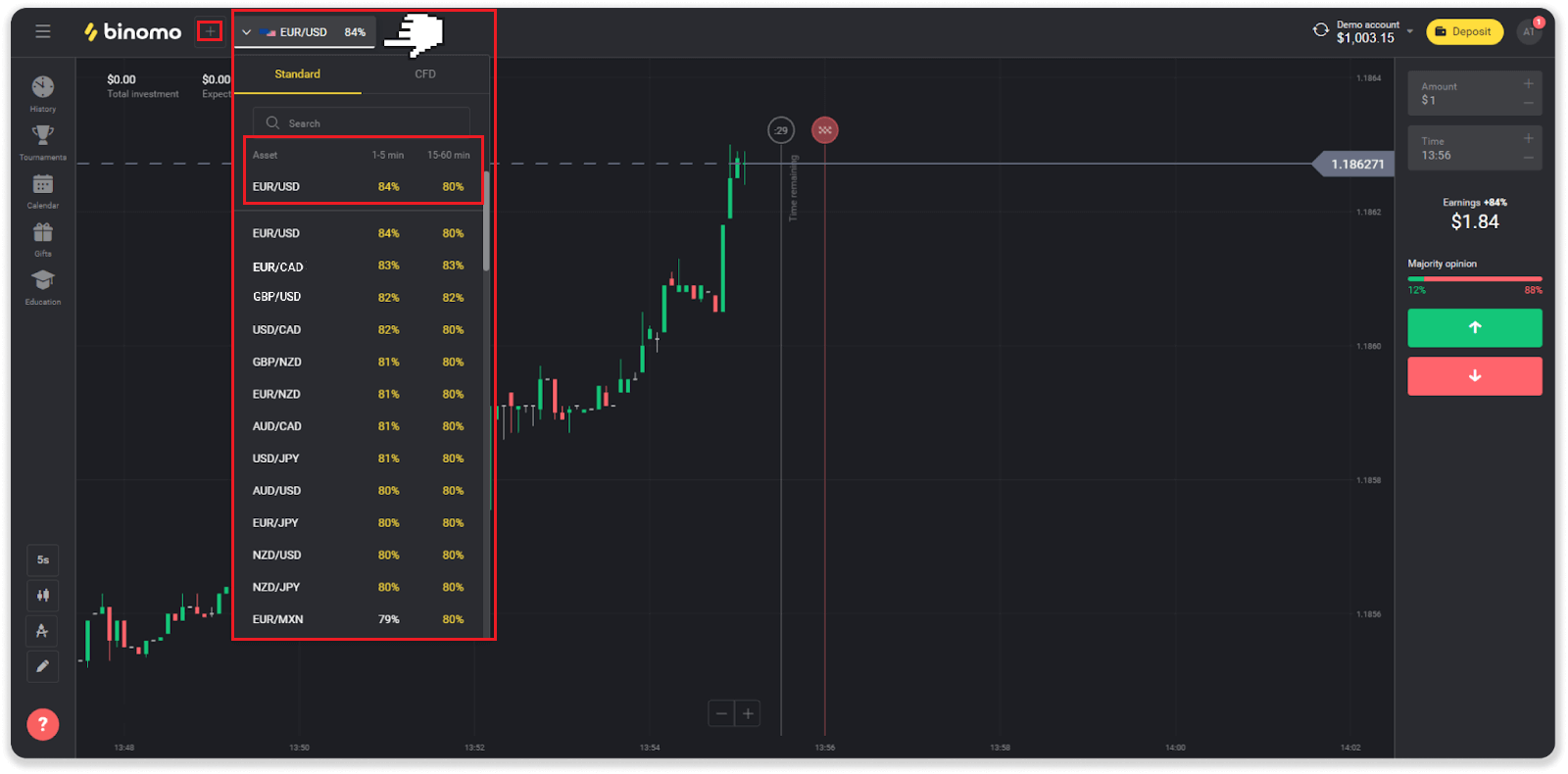
3.投資する金額を設定します。取引の最小額は 1 ドル、最大額は 1000 ドル、またはアカウントの通貨で相当額です。市場をテストして慣れるために、小さな取引から始めることをお勧めします。
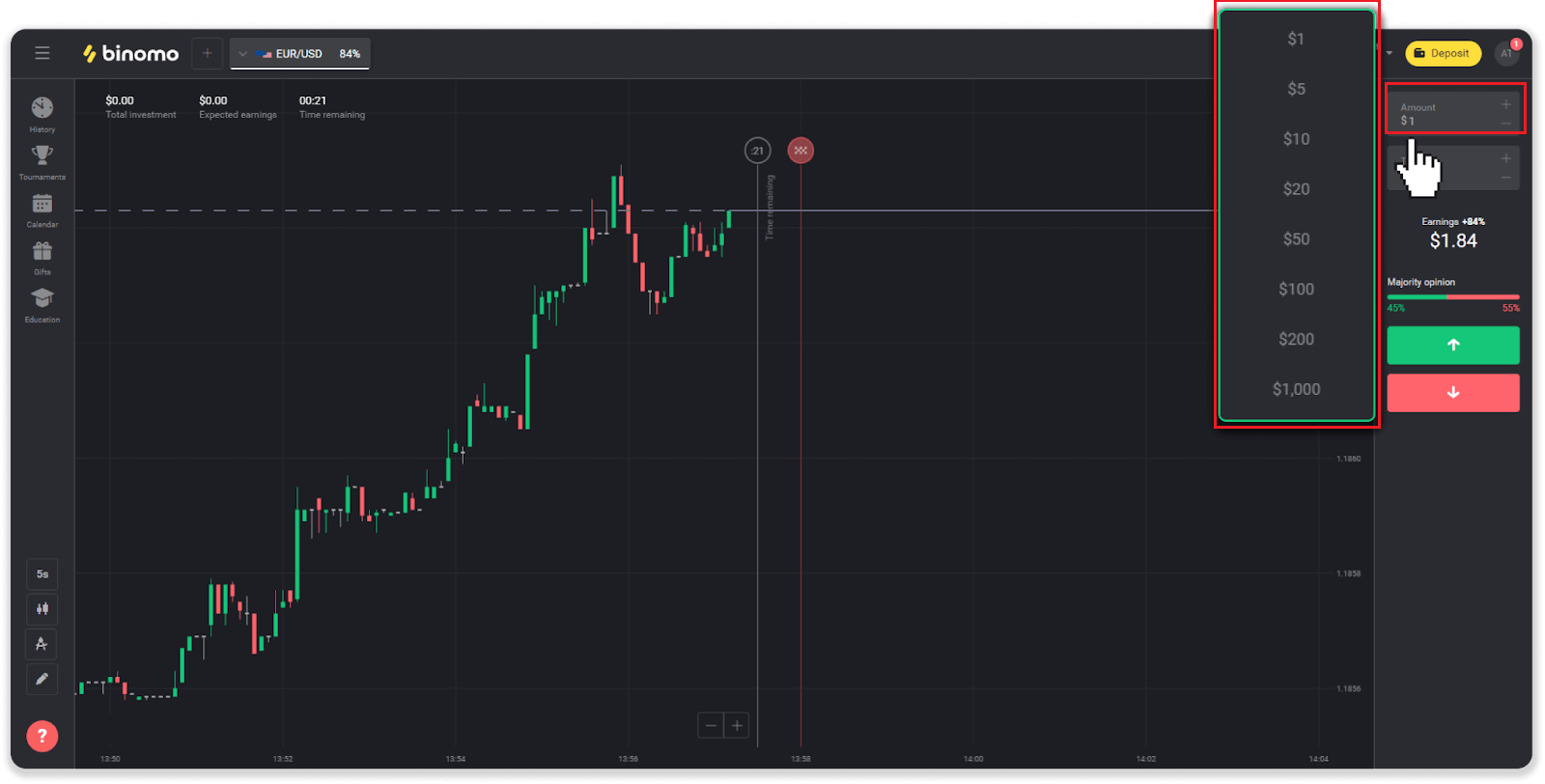
4.取引の有効期限を選択する 有効期限とは、
取引を終了する時間です。選択できる有効期限はたくさんあります: 1 分、5 分、15 分などです。5 分の期間から始めて、各取引投資に対して 1 ドルを支払う方が安全です。
取引の期間ではなく、取引が終了する時間を選択することに注意してください。
例。有効期限として 14:45 を選択した場合、取引はちょうど 14:45 に終了します。
また、取引の購入時間を示す行があります。この行に注意を払う必要があります。別の取引を開始できるかどうかを知らせてくれます。そして赤い線は取引の終わりを示します。その時点で、トレードで追加資金が得られるか、得られないかがわかります。
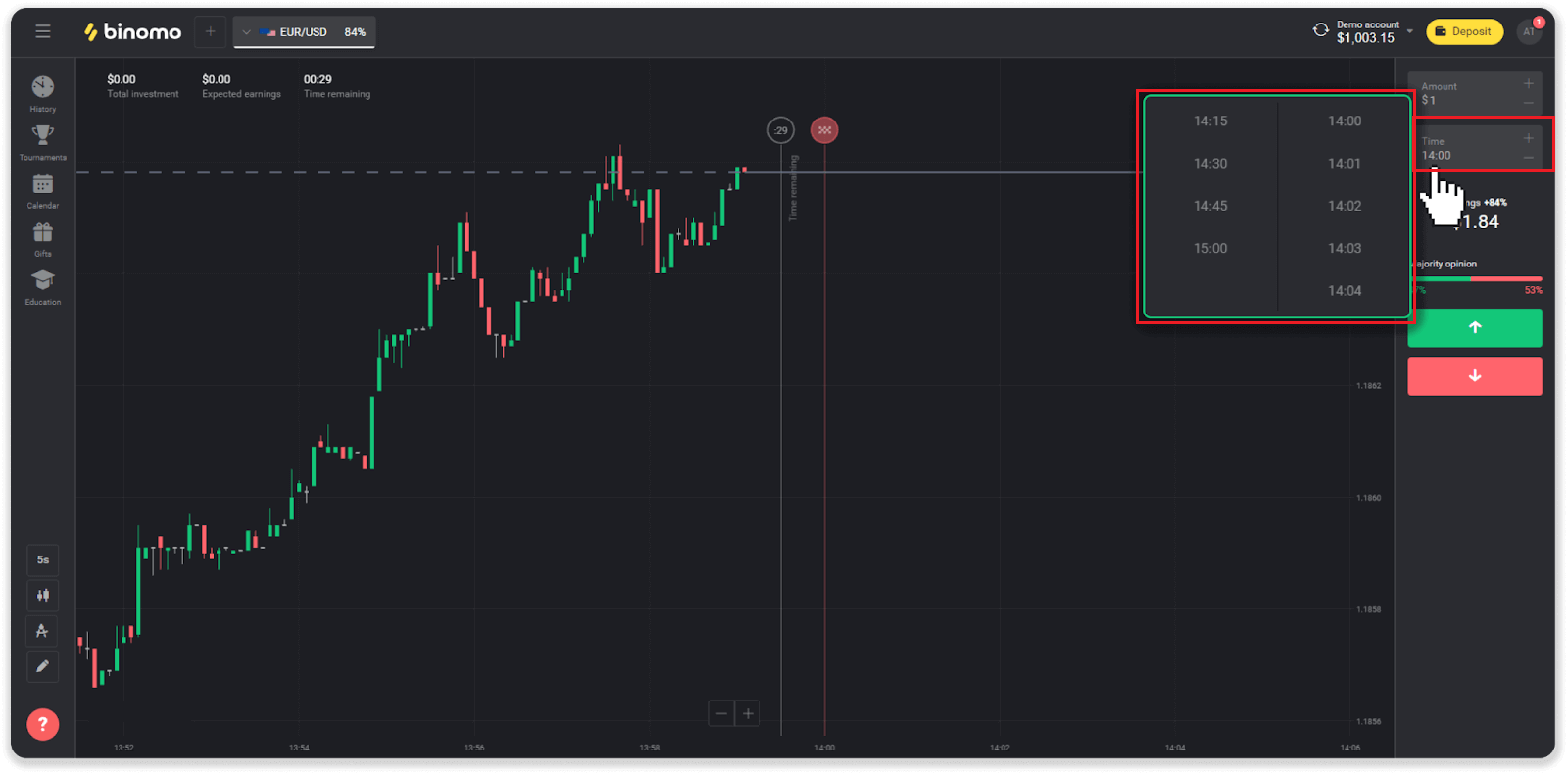
5.チャートで価格の動きを分析し、予測を立てます。資産の価格が上がると思われる場合は緑色のボタンをクリックし、下がると思われる場合は赤いボタンをクリックします。
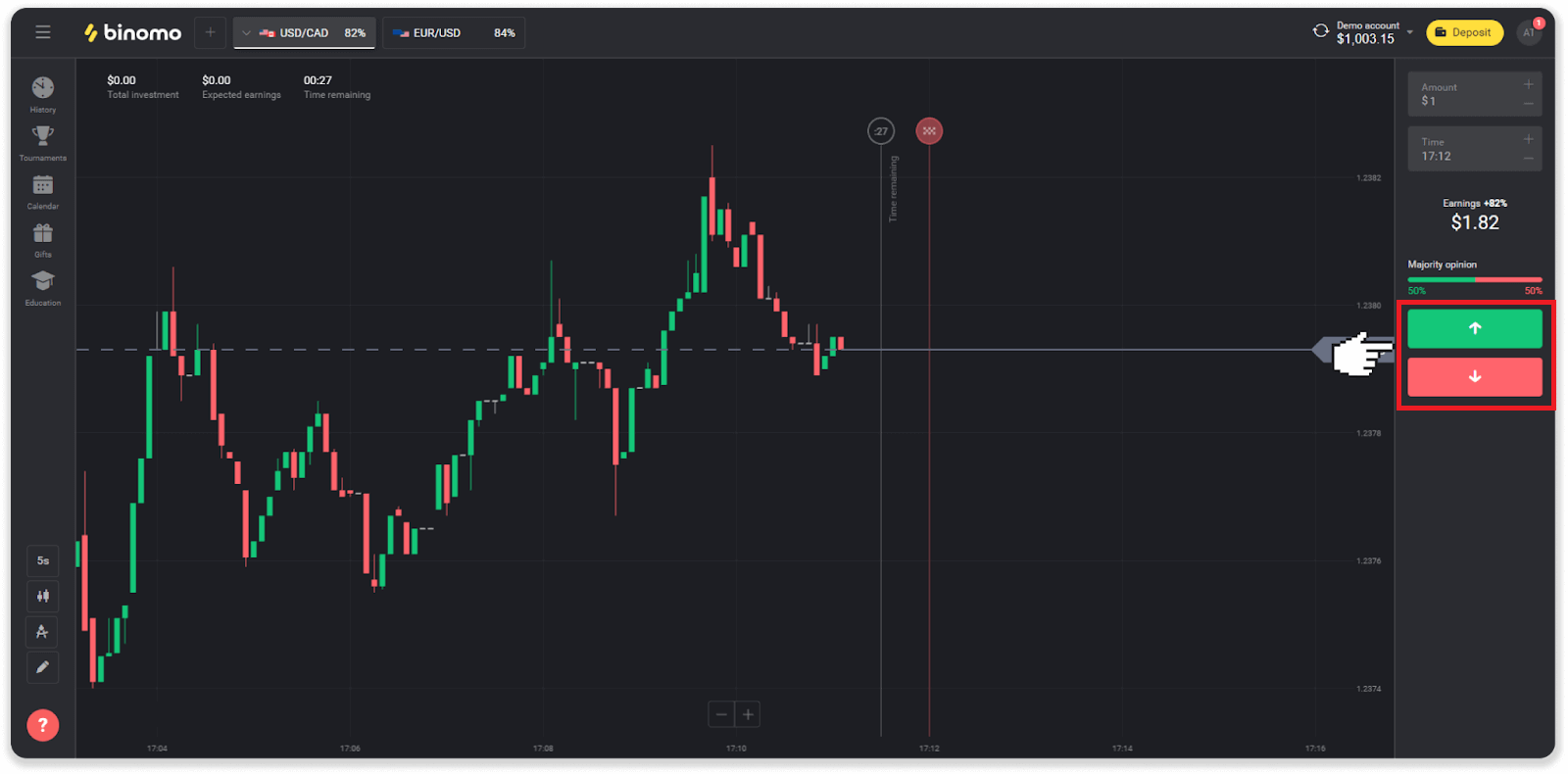
6.取引が終了するのを待って、予測が正しかったかどうかを確認します。そうであれば、投資額と資産からの利益が残高に追加されます。同点の場合 (始値が終値と等しい場合)、初期投資のみが残高に返されます。予測が間違っていた場合、投資は返還されません。
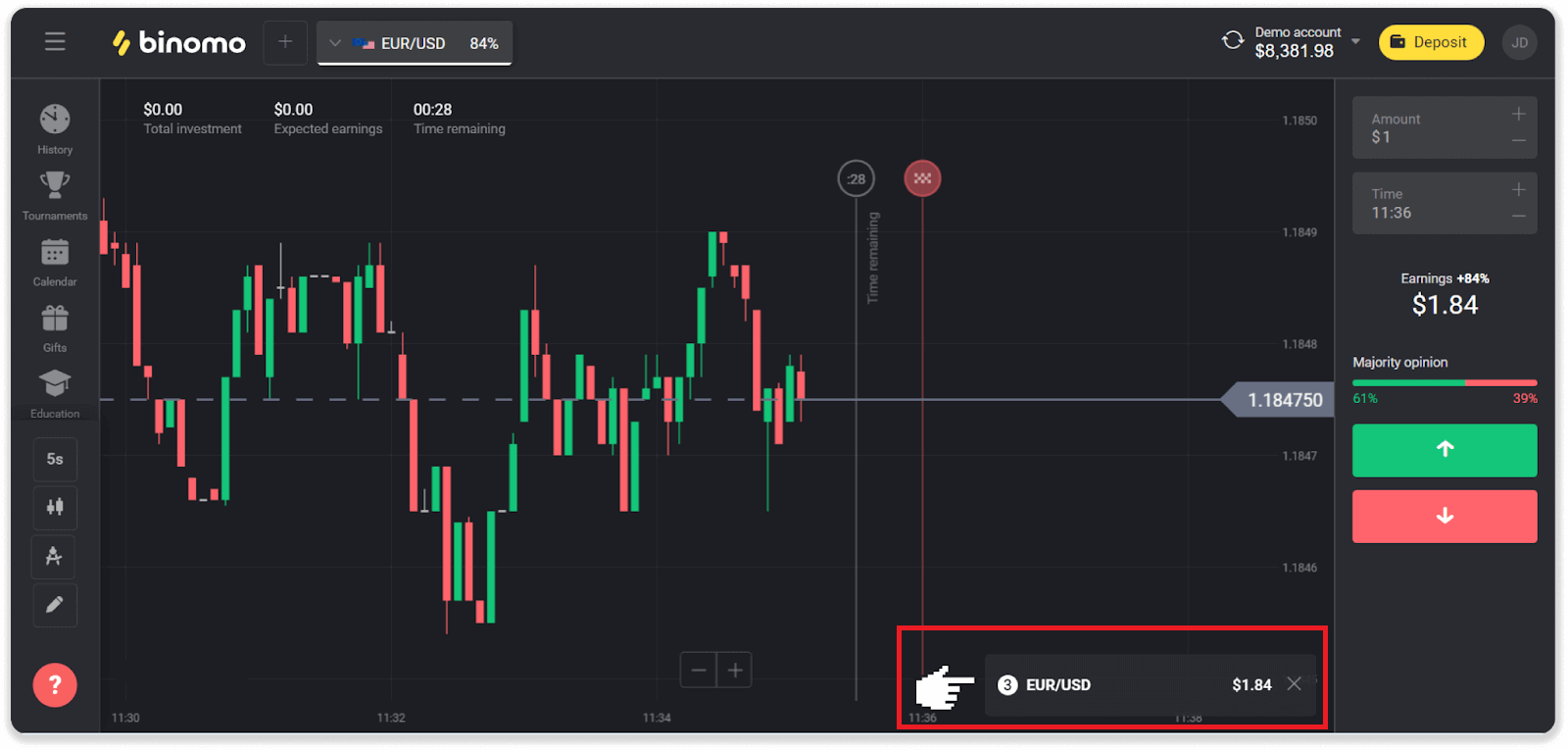
注. 週末は常に市場が閉まっているため、通貨ペア、コモディティ資産、および企業株は利用できません。マーケット アセットは月曜日の 7:00 UTC に利用可能になります。それまでの間、週末の資産である OTC での取引を提供しています。
ビノモでの取引履歴はどこで確認できますか
開いている取引と締結した取引に関するすべての情報を見つけることができる履歴セクションがあります。取引履歴を開くには、次の手順に従います。Web バージョンの場合:
1. プラットフォームの左側にある [時計] アイコンをクリックします。
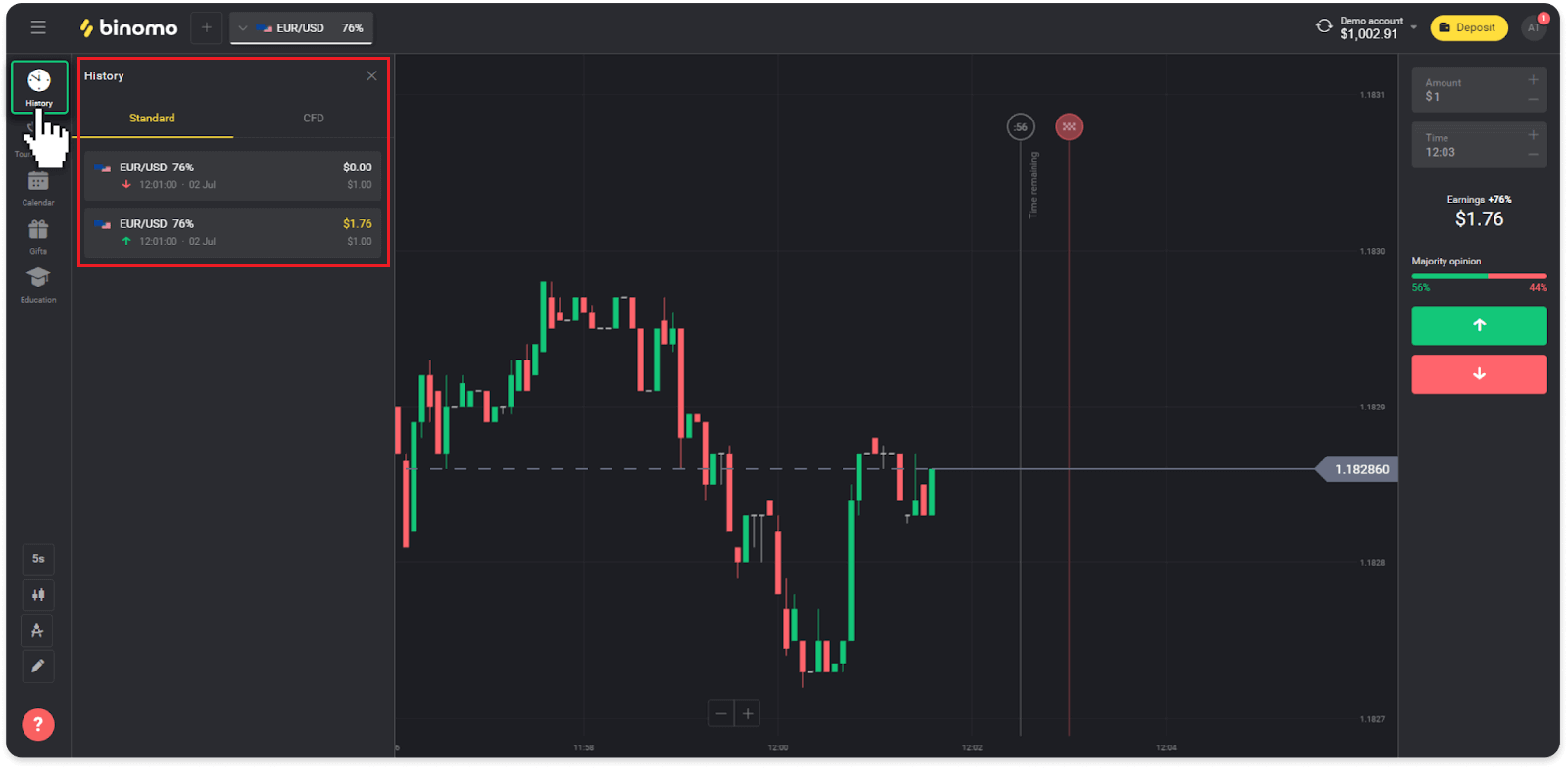
2. 取引をクリックして、詳細情報を表示します。
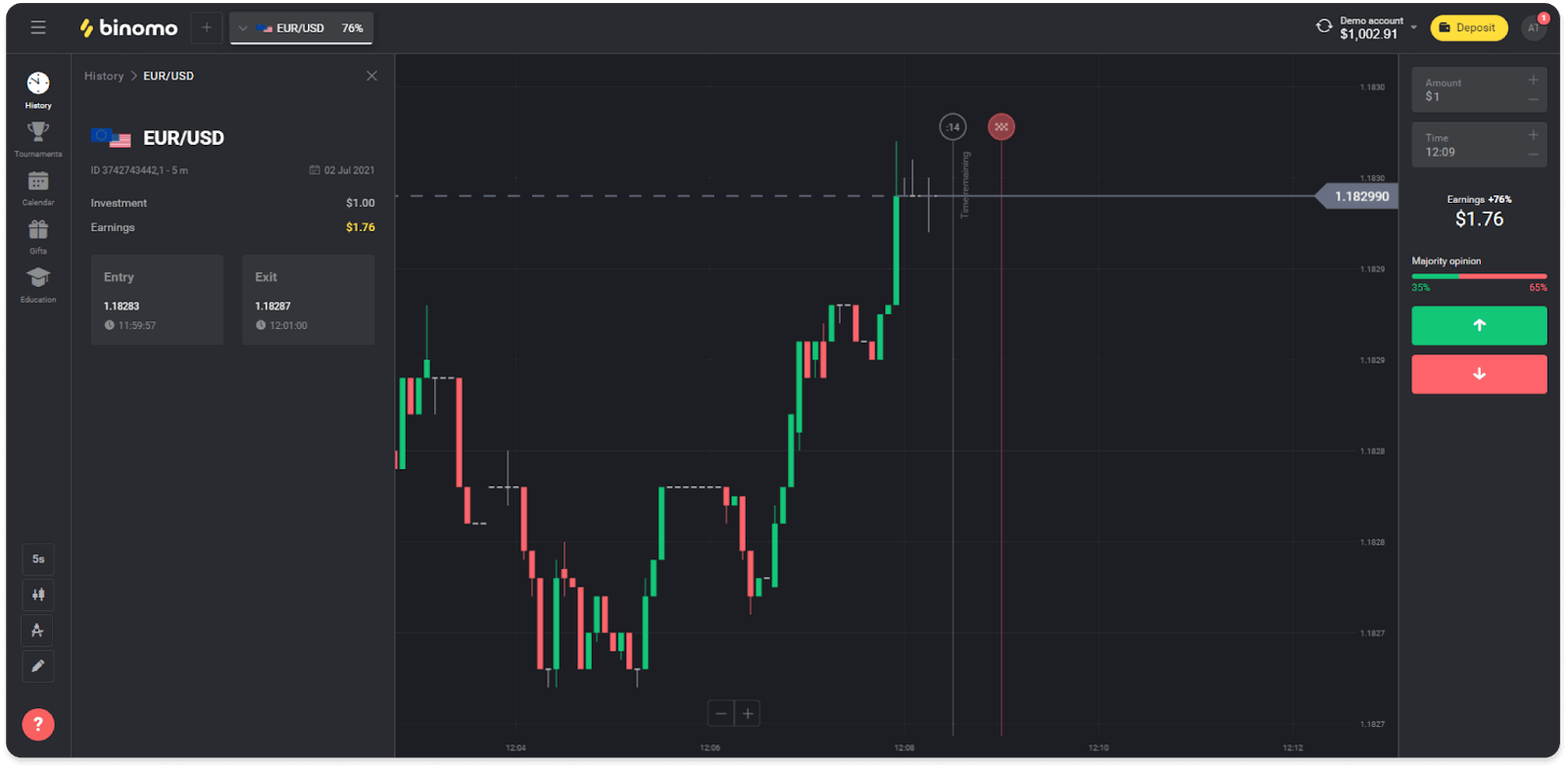
モバイル アプリの場合:
1. メニューを開きます。

2. 「取引」セクションを選択します。
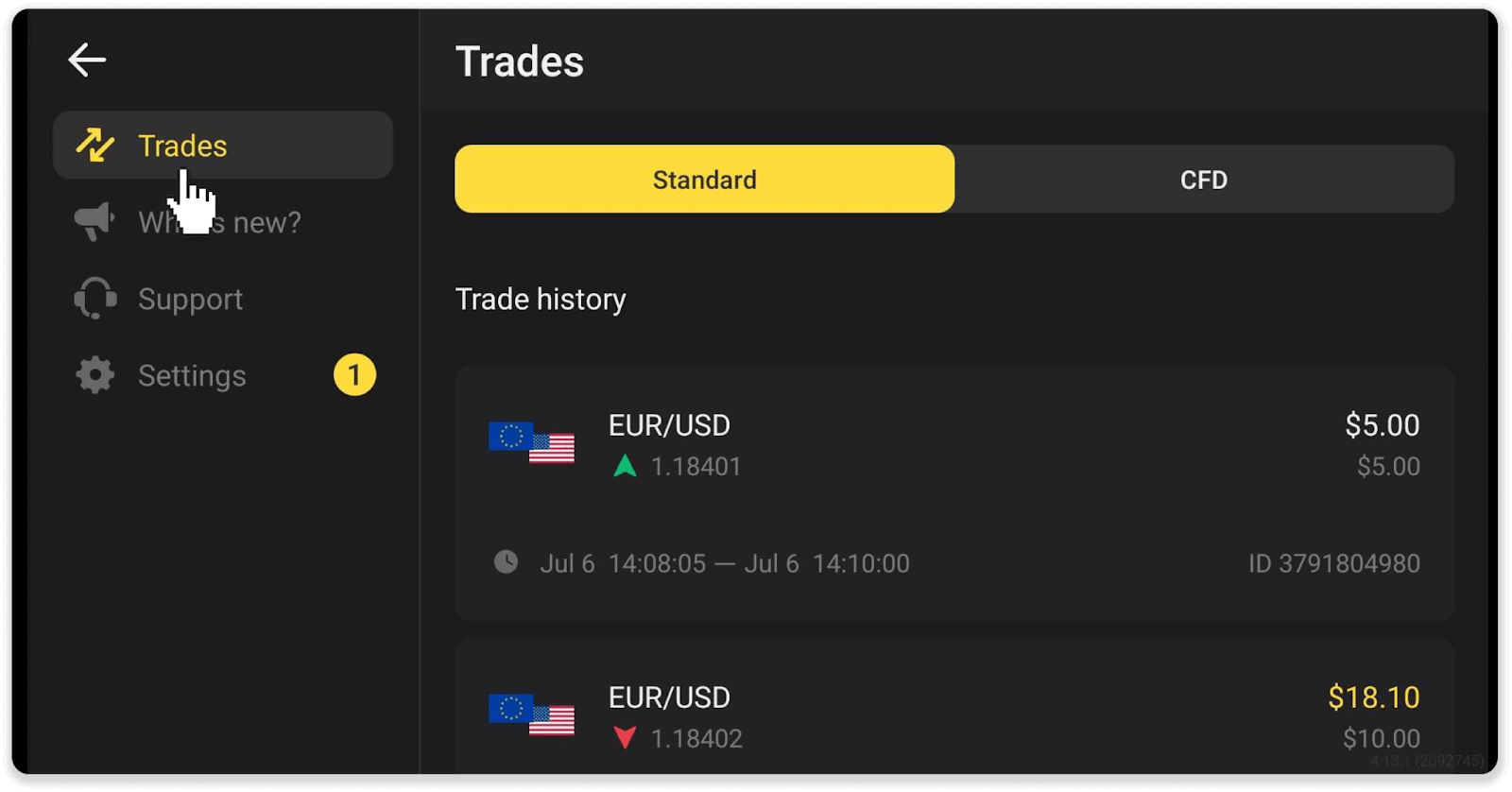
注. 取引履歴セクションは、進行状況を定期的に分析することで取引スキルを向上させるのに役立ちます
ビノモでの取引回転率の計算方法
取引高は、最後の入金以降のすべての取引の合計です。
取引回転率が使用されるケースは 2 つあります。
- あなたは入金を行い、取引前に資金を引き出すことにしました。
- 取引高を意味するボーナスを使用しました。
例。トレーダーが 50 ドルを入金しました。トレーダーの取引高は $100 (入金額の 2 倍) になります。取引の回転が完了すると、トレーダーは手数料なしで資金を引き出すことができます。
2 番目のケースでは、ボーナスを有効にするときに、資金を引き出すために取引回転率を完了する必要があります。
取引の回転率は次の式で計算されます:
ボーナス額にレバレッジ係数を掛けたものです。
レバレッジ要因は次のとおりです。
- ボーナスに明記。
- 指定されていない場合、入金額の 50% 未満のボーナスの場合、レバレッジ ファクターは 35 になります。
- 入金額の 50% を超えるボーナスの場合、40 になります。
注意してください。成功した取引と失敗した取引の両方が取引回転率にカウントされますが、資産の収益性のみが考慮されます。投資は含まれていません。
ビノモでチャートを読む方法
チャートは、プラットフォーム上のトレーダーの主要なツールです。チャートには、選択した資産の価格変動がリアルタイムで表示されます。好みに応じてチャートを調整できます。
1. チャートの種類を選択するには、プラットフォームの左下隅にあるチャート アイコンをクリックします。チャートの種類は、山、折れ線、ローソク、棒の 4 種類です。
注意してください。トレーダーはキャンドル チャートを好みます。
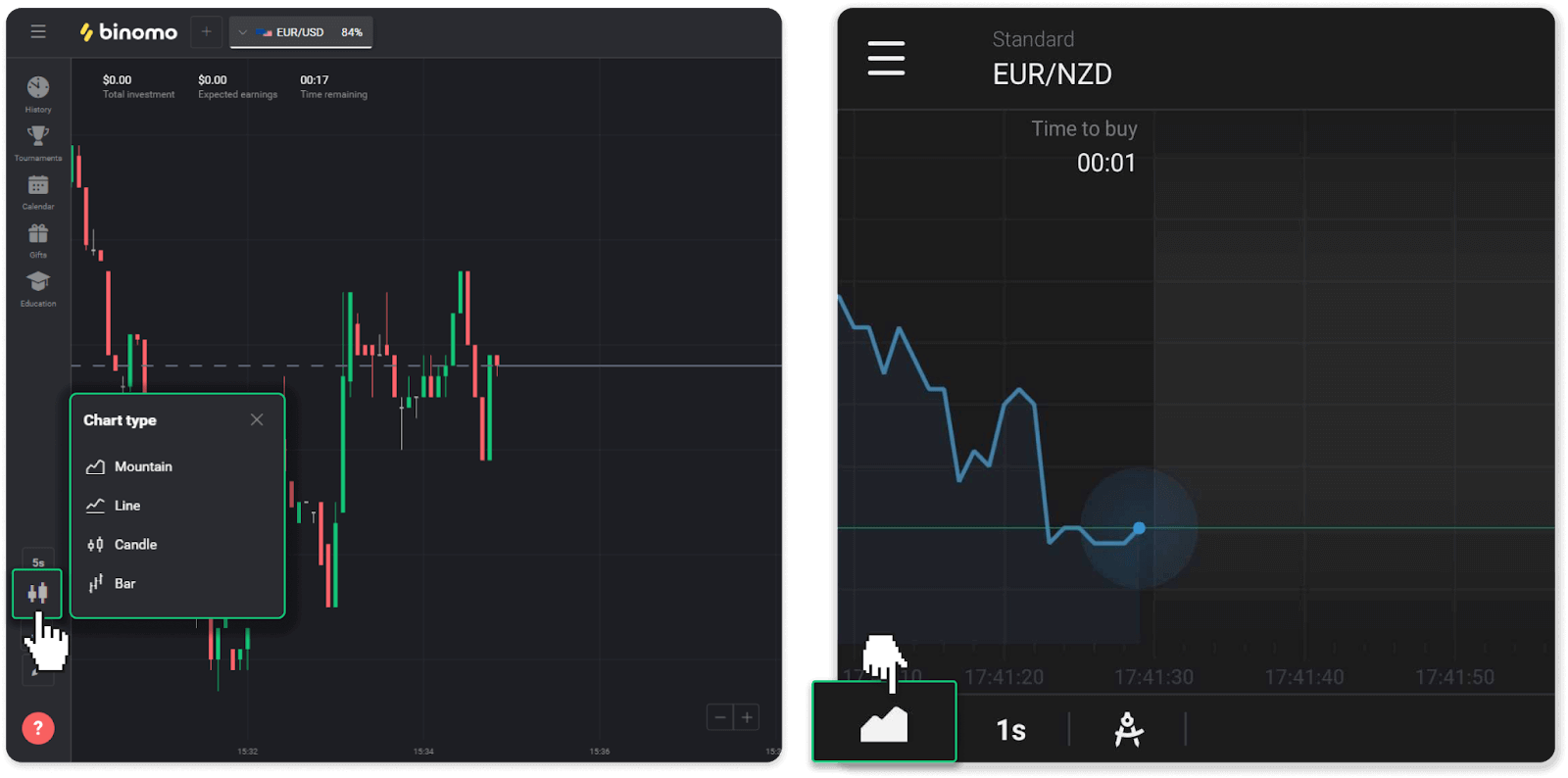
2. 期間を選択するには、時間アイコンをクリックします。アセットの新しい価格変更が表示される頻度を決定します。
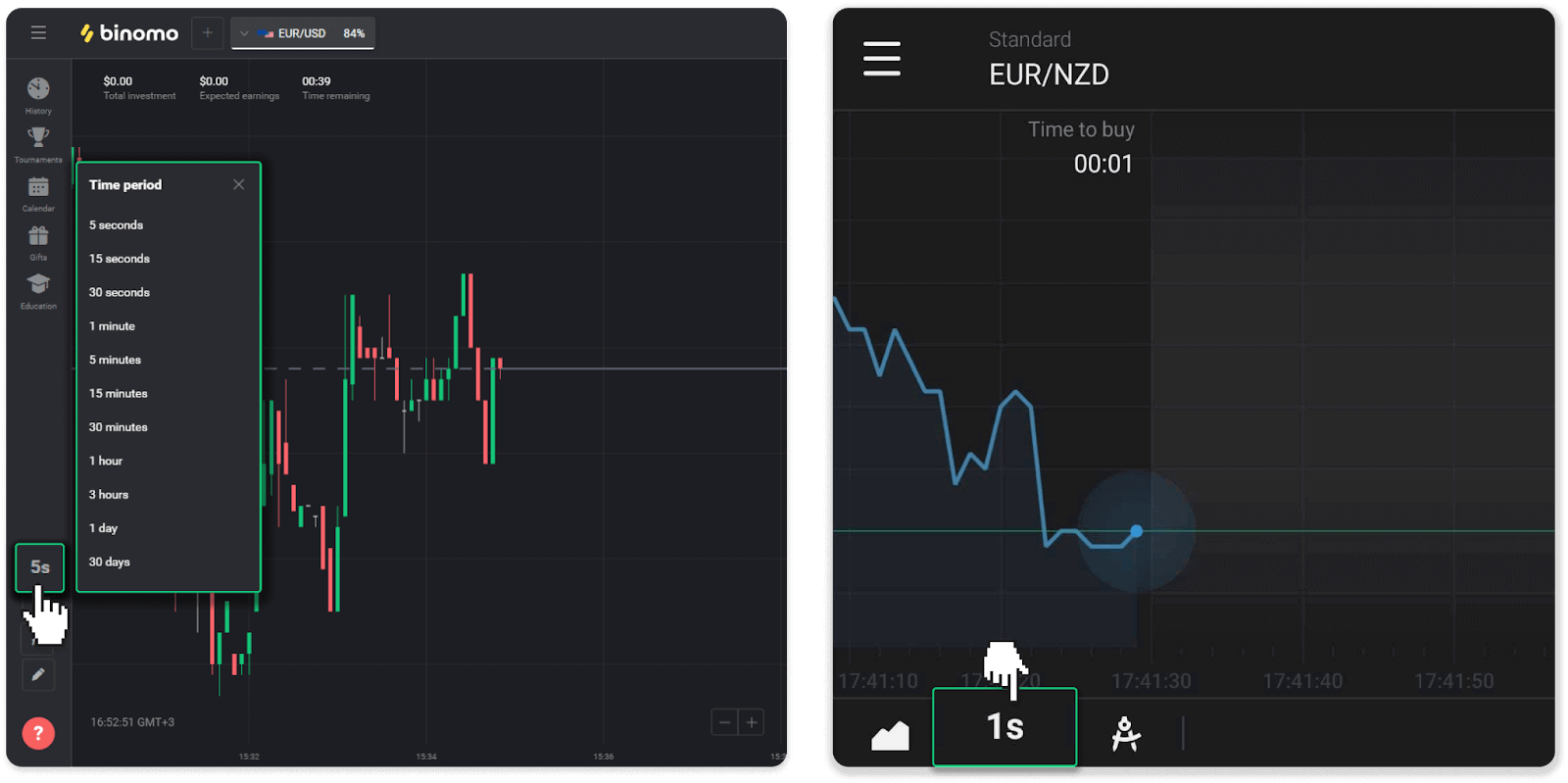
3. チャートをズームインおよびズームアウトするには、「+」および「-」ボタンを押すか、マウスをスクロールします。モバイル アプリのユーザーは、指でグラフを拡大および縮小できます。
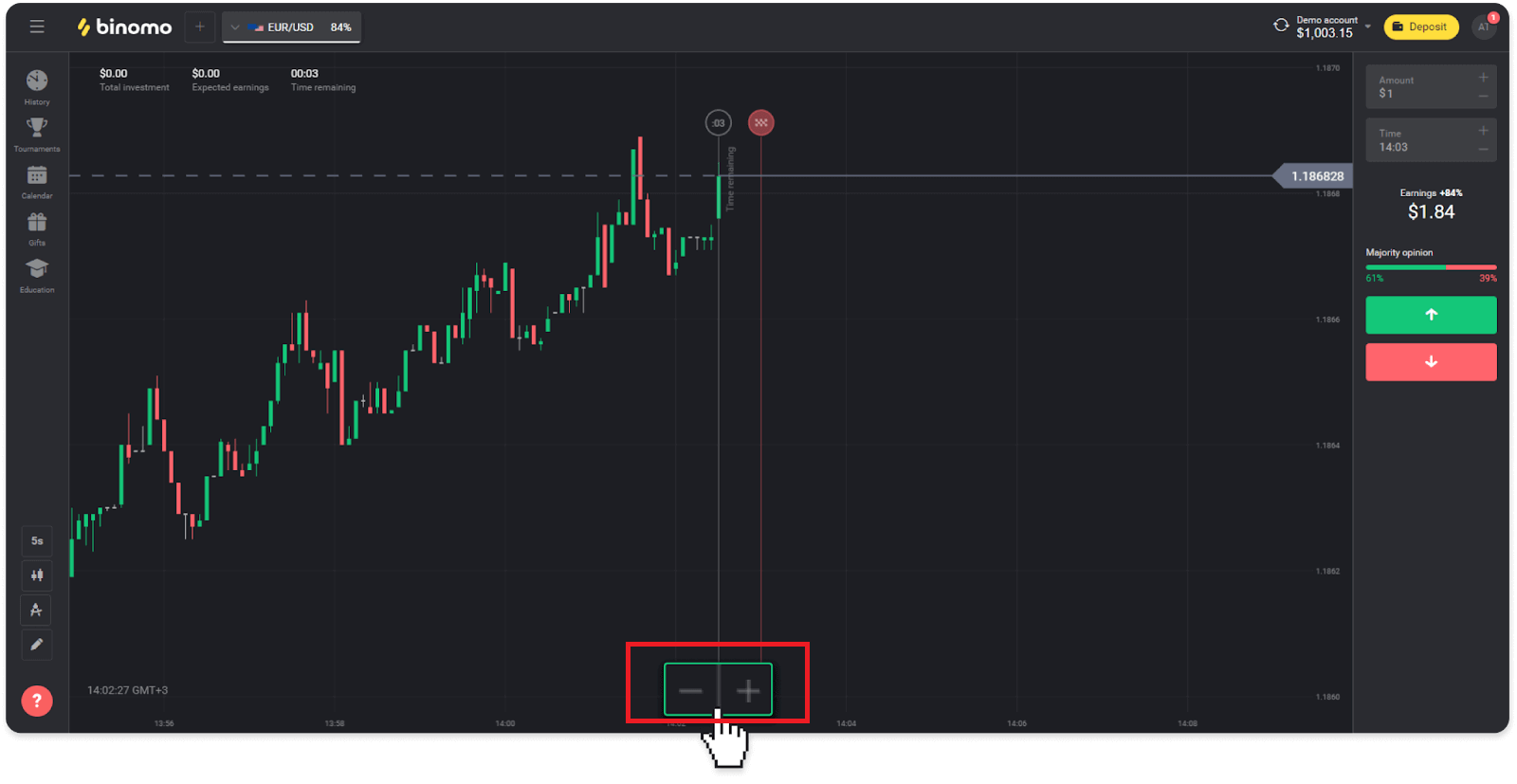
4. 古い価格変更を表示するには、マウスまたは指でグラフをドラッグします (モバイル アプリ ユーザーの場合)。
ビノモでインジケーターを使用する方法
インジケーターは、価格変動の変化を追跡するのに役立つ視覚的なツールです。トレーダーはそれらを使用してチャートを分析し、より成功した取引を締結します。指標は、さまざまな取引戦略に沿っています。プラットフォームの左下隅にあるインジケーターを調整できます。
1. 「取引商品」アイコンをクリックします。
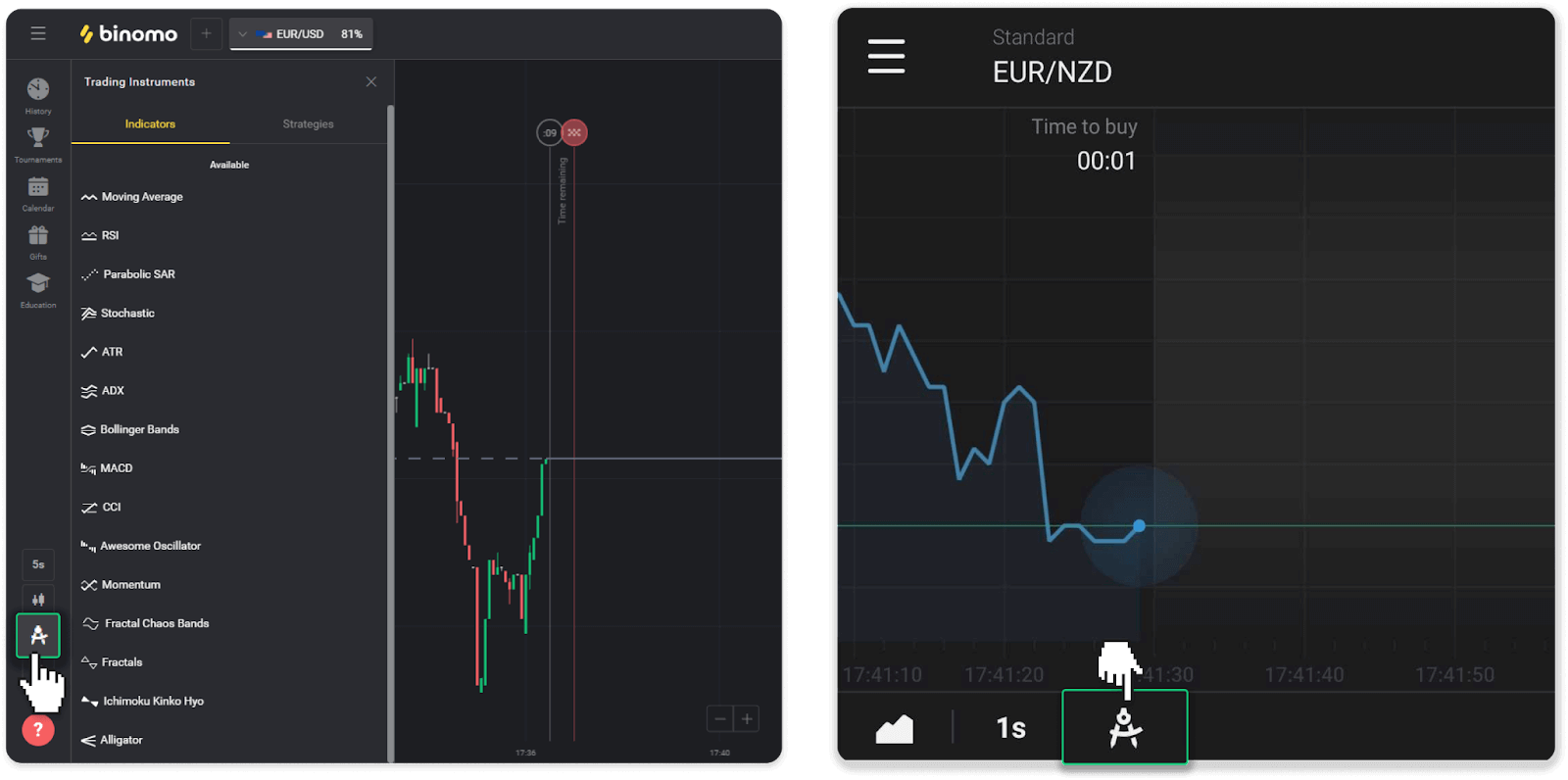
2. 必要なインジケーターをクリックして有効にします。
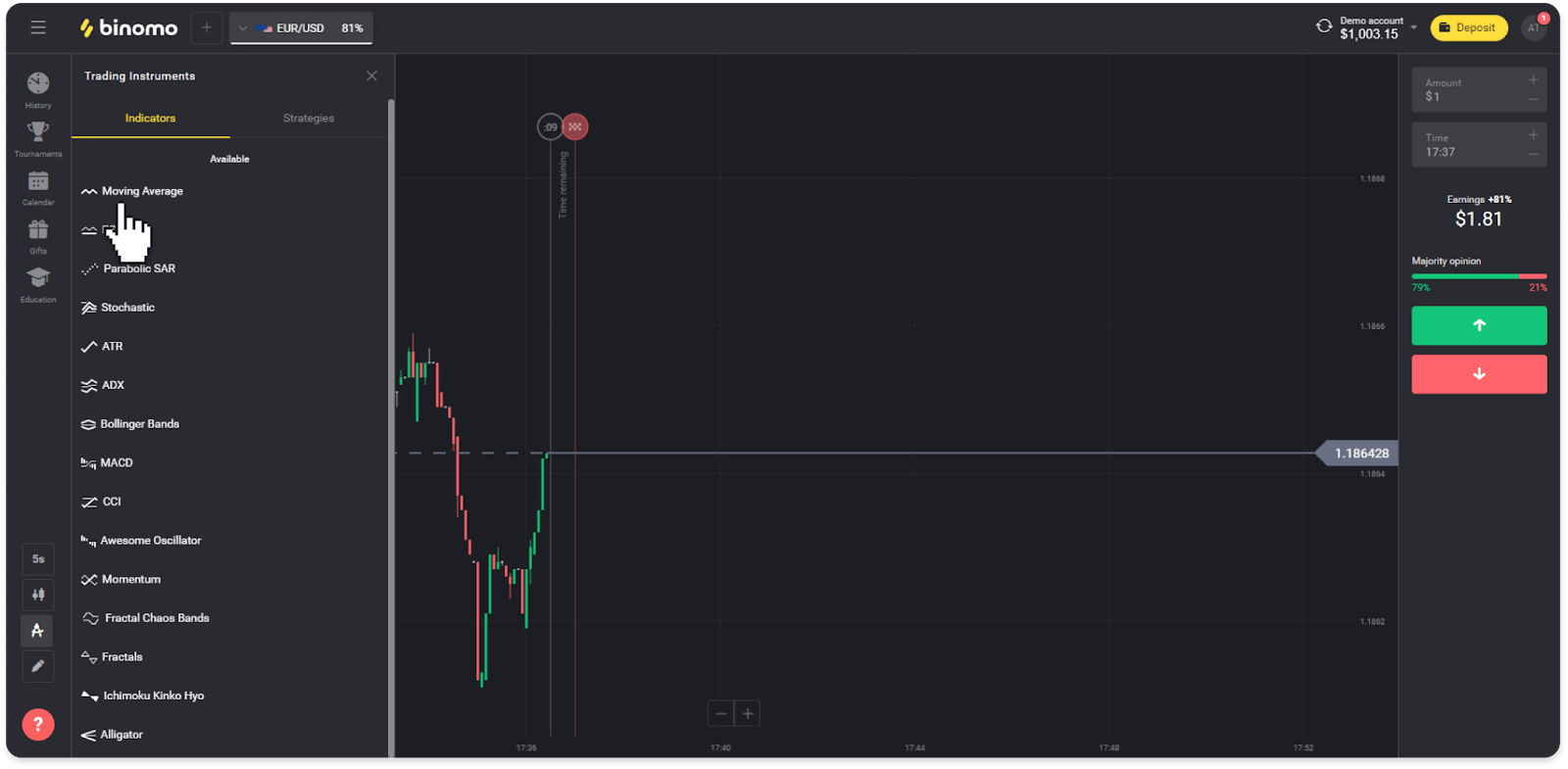
3. 希望どおりに調整し、「適用」を押します。
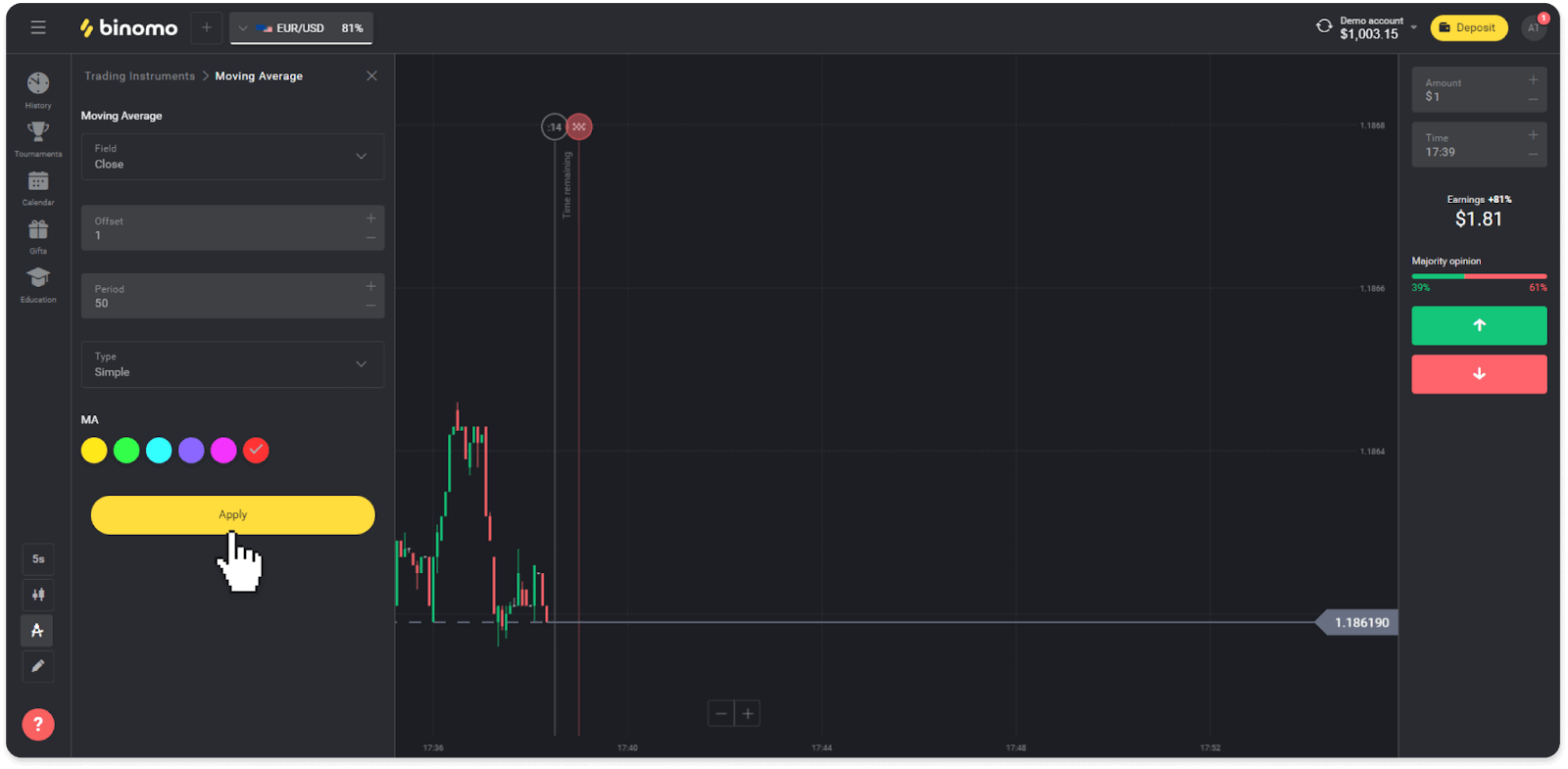
4. すべてのアクティブなインジケーターがリストの上に表示されます。アクティブなインジケーターを削除するには、ゴミ箱アイコンを押します。モバイルアプリのユーザーは、「インジケーター」タブですべてのアクティブなインジケーターを見つけることができます。
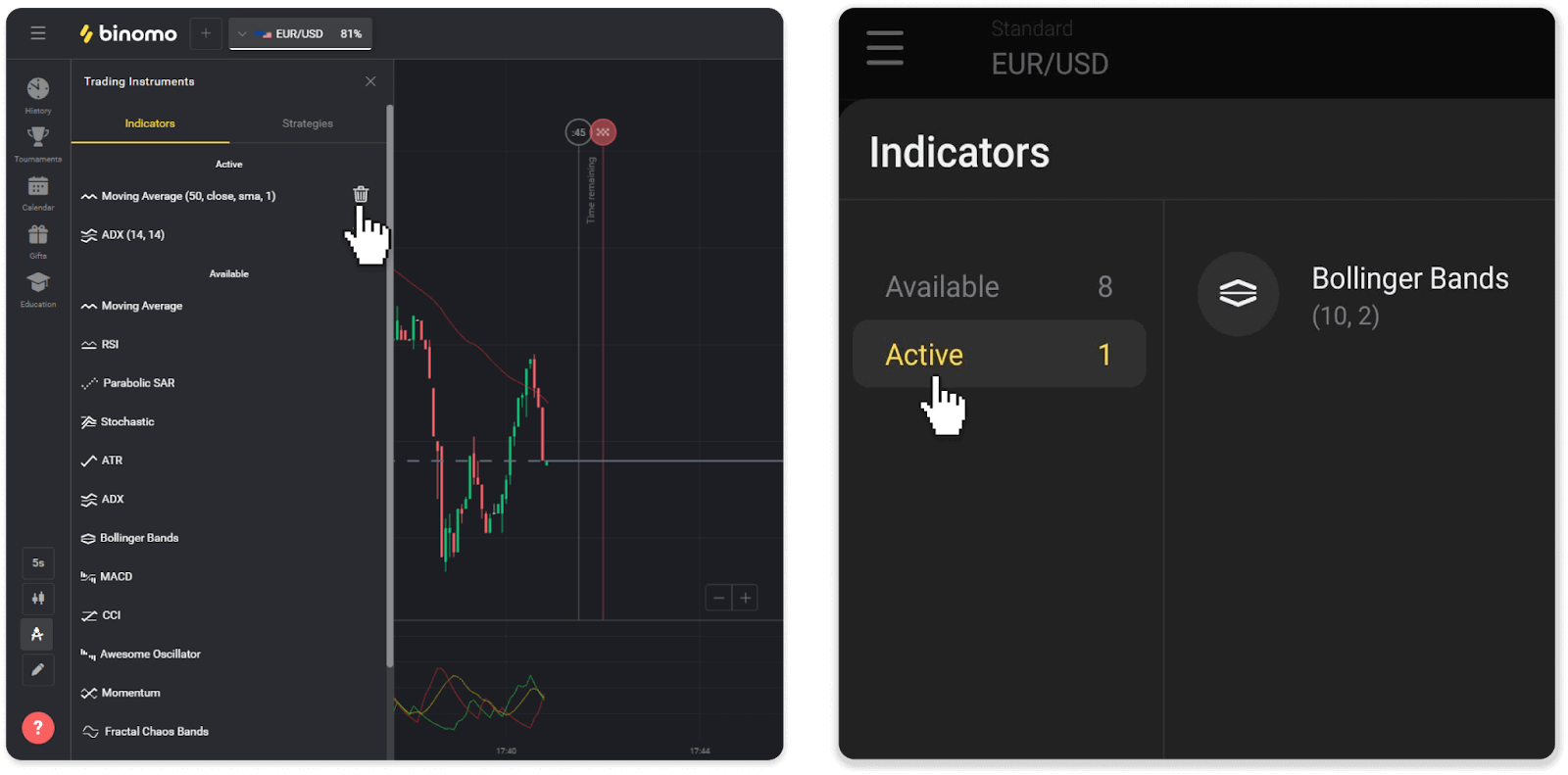
よくある質問 (FAQ)
Binomo で一部のアセットを利用できないのはなぜですか
特定のアセットを利用できない理由は 2 つあります。- この資産は、アカウント ステータスがスタンダード、ゴールド、または VIP のトレーダーのみが利用できます。
- アセットは、特定の曜日にのみ利用できます。
注意してください。空室状況は曜日によって異なり、1 日を通して変化する場合もあります。
ビノモの残り時間とは
残り時間 (モバイル アプリ ユーザーの場合は購入時間) は、選択した有効期限で取引を開始するための残り時間を示します。残り時間は、チャートの上 (Web バージョンのプラットフォーム) に表示され、チャート上の赤い縦線でも示されます。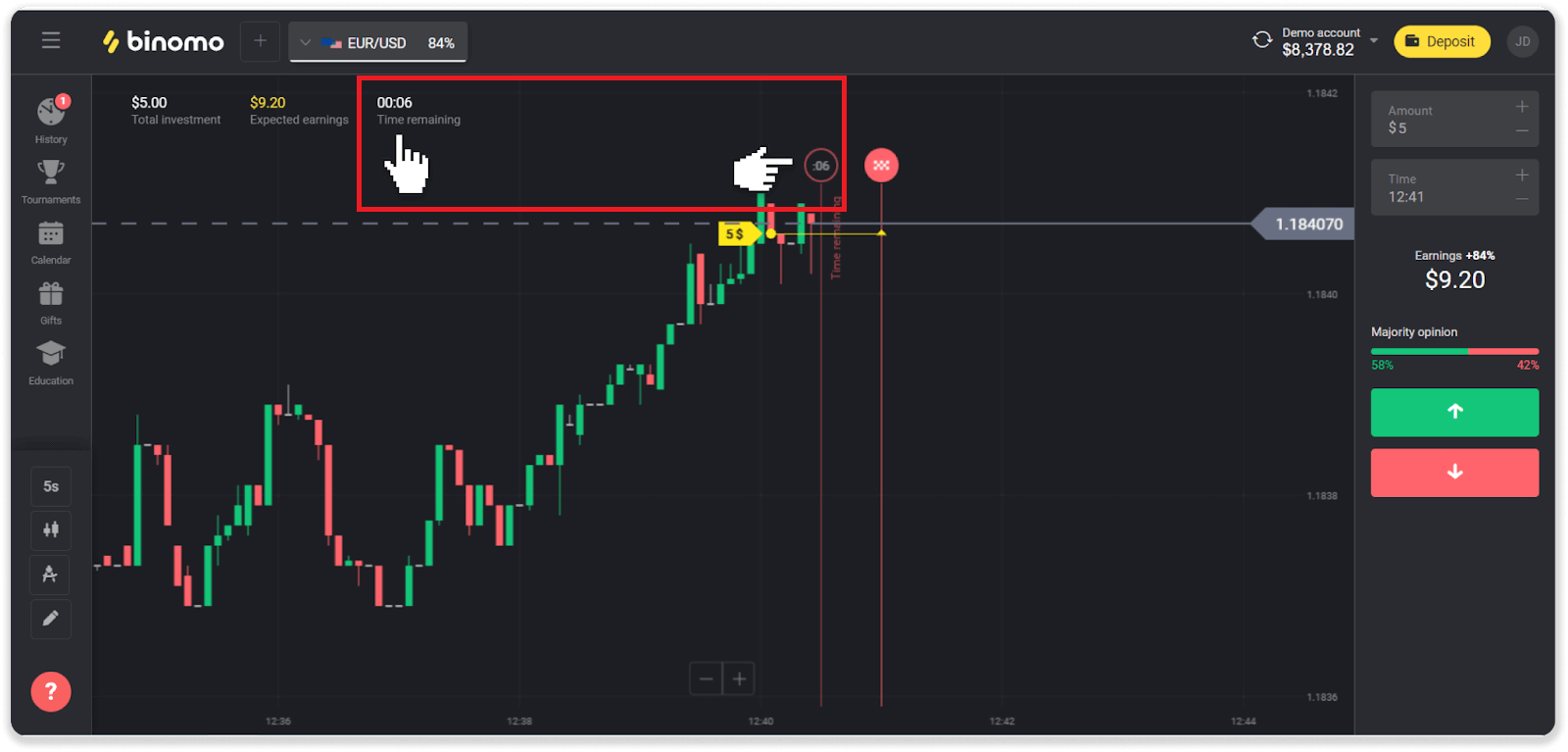
有効期限(トレードが終了する時間)を変更すると、残り時間も変更されます。
ビノモで有効期限が切れる前に取引を終了できますか
固定時間取引メカニズムで取引する場合、取引が終了する正確な時間を選択します。それより早く終了することはできません。
ただし、CFD メカニズムを使用している場合は、有効期限前に取引を決済できます。この仕組みはデモ口座でのみ利用できることに注意してください。
Binomoでデモ口座からリアル口座に切り替える方法
アカウントを切り替えるには、次の手順に従います。1. プラットフォームの上部隅にあるアカウントの種類をクリックします。
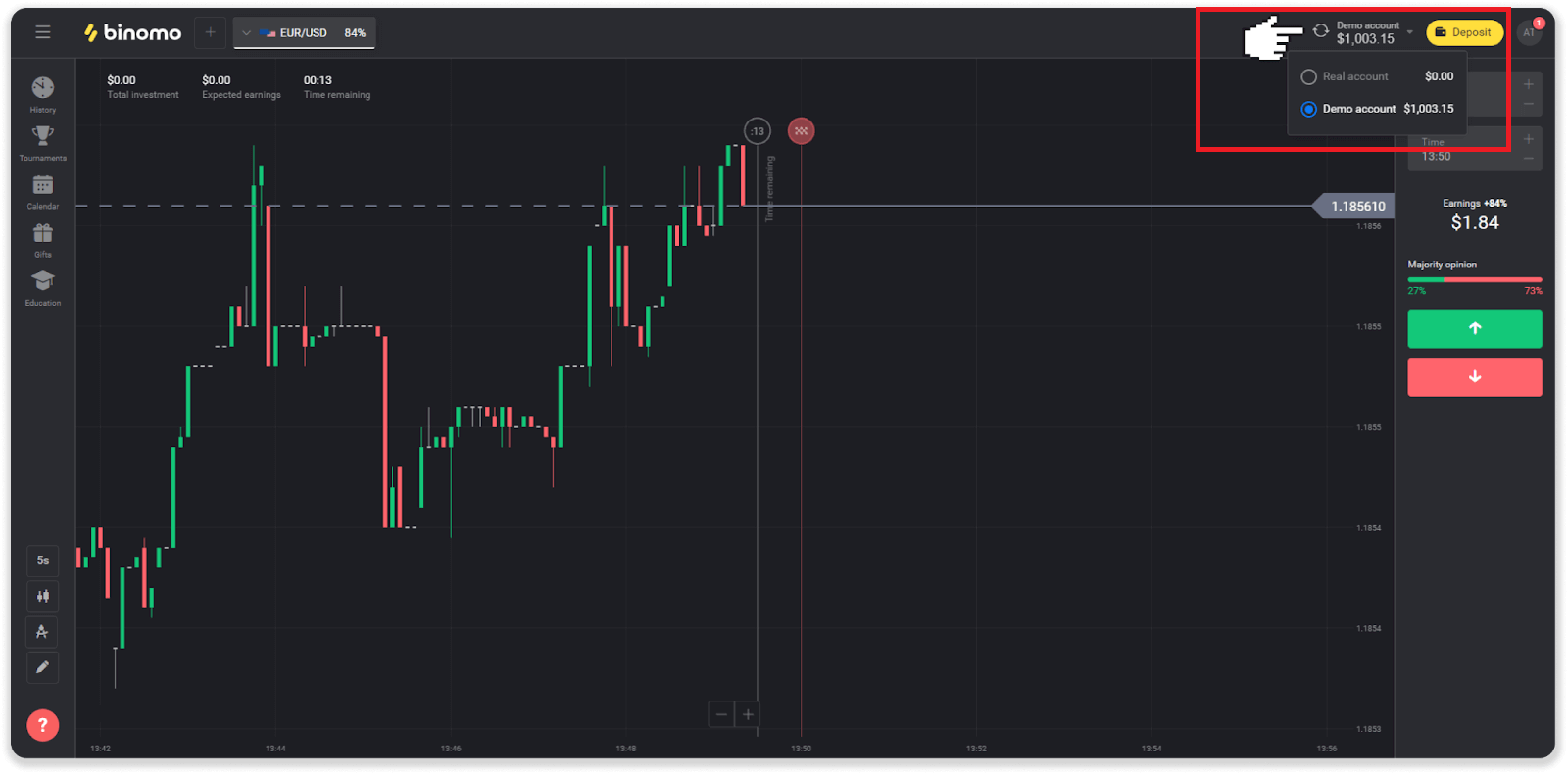
2. 「リアル口座」を選択します。
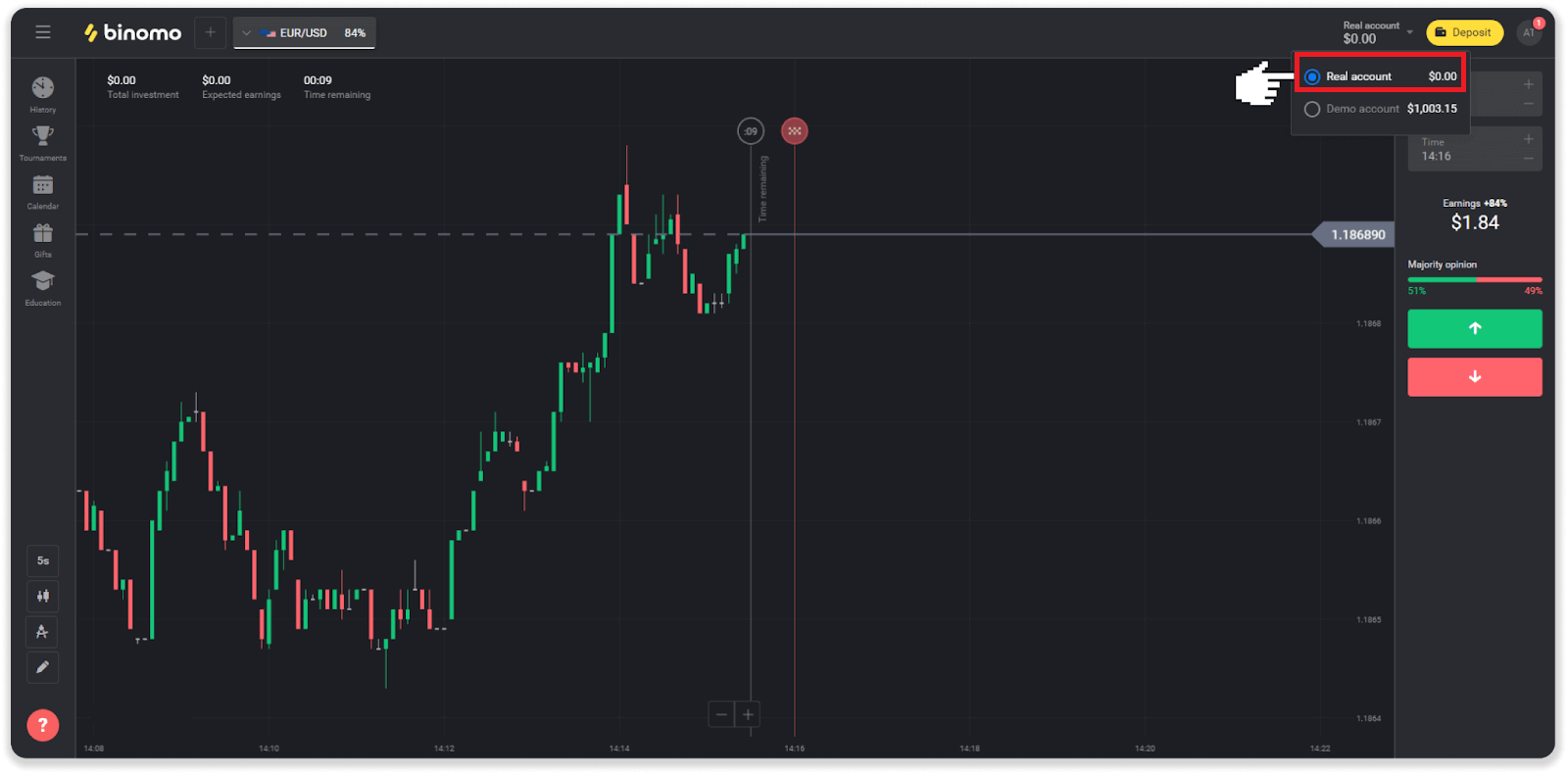
3. プラットフォームは、現在実際の資金を使用していることを通知します。「取引」をクリックします。
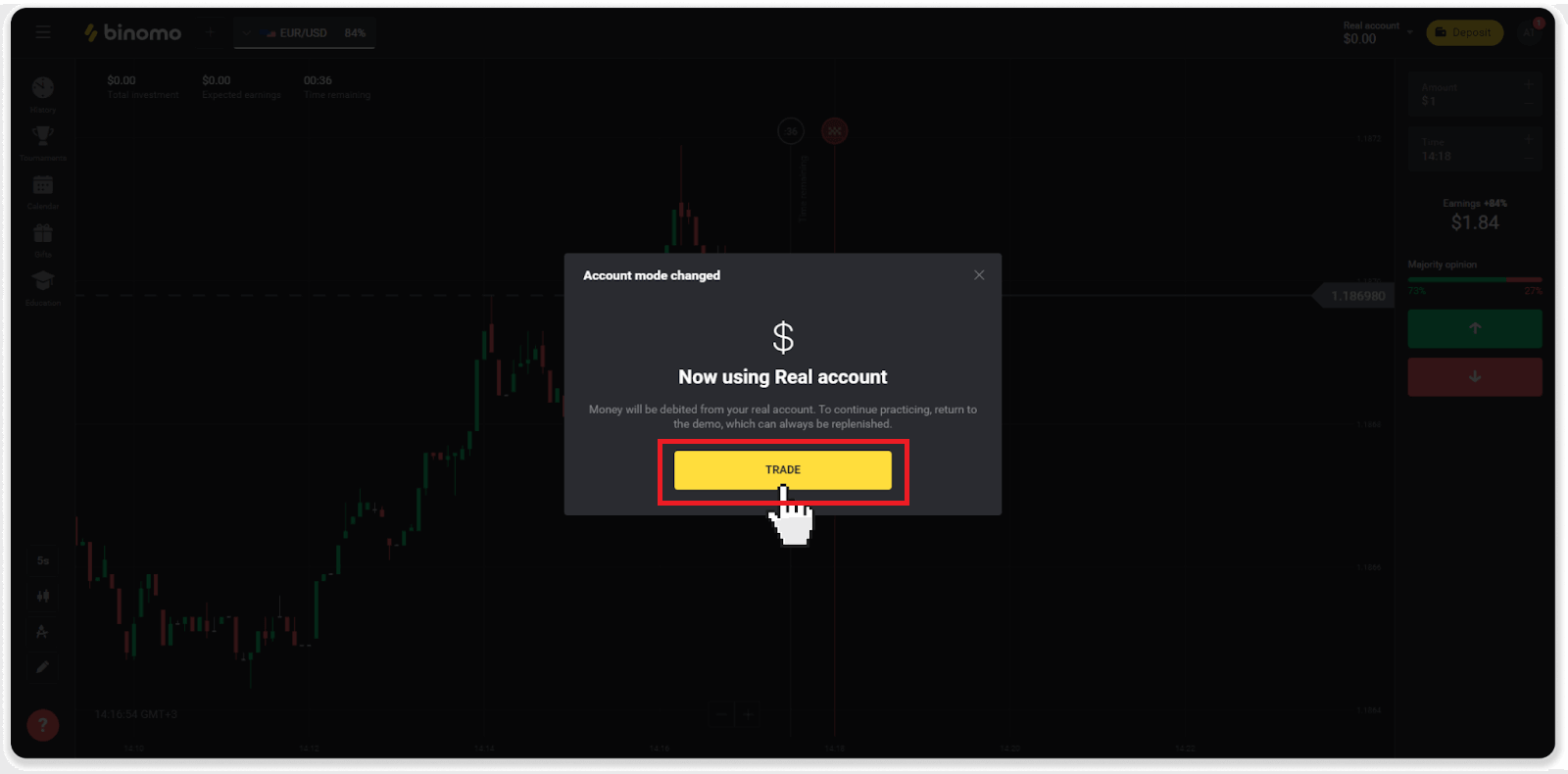
ビノモで効率的に取引する方法
取引の主な目的は、資産の動きを正しく予測して追加の利益を得ることです。
すべてのトレーダーは、予測をより正確にするための独自の戦略と一連のツールを持っています。
取引を快適に開始するためのいくつかの重要なポイントを次に示します。
- デモアカウントを使用して、プラットフォームを探索してください。デモ口座では、財務リスクなしで新しい資産、戦略、指標を試すことができます。準備をして取引に参加することは常に良い考えです。
- 最初の取引は、1 ドルまたは 2 ドルなどの少額で開始します。市場をテストし、自信を得るのに役立ちます。
- 使い慣れたアセットを使用します。これにより、変更を予測しやすくなります。たとえば、プラットフォームで最も人気のある資産である EUR/USD ペアから始めることができます。
- 新しい戦略、メカニズム、テクニックを探求することを忘れないでください! 学習はトレーダーの最良のツールです。
ビノモの期間は何ですか
期間または時間枠は、チャートが形成される期間です。
チャートの左下隅にあるアイコンをクリックして、期間を変更できます。
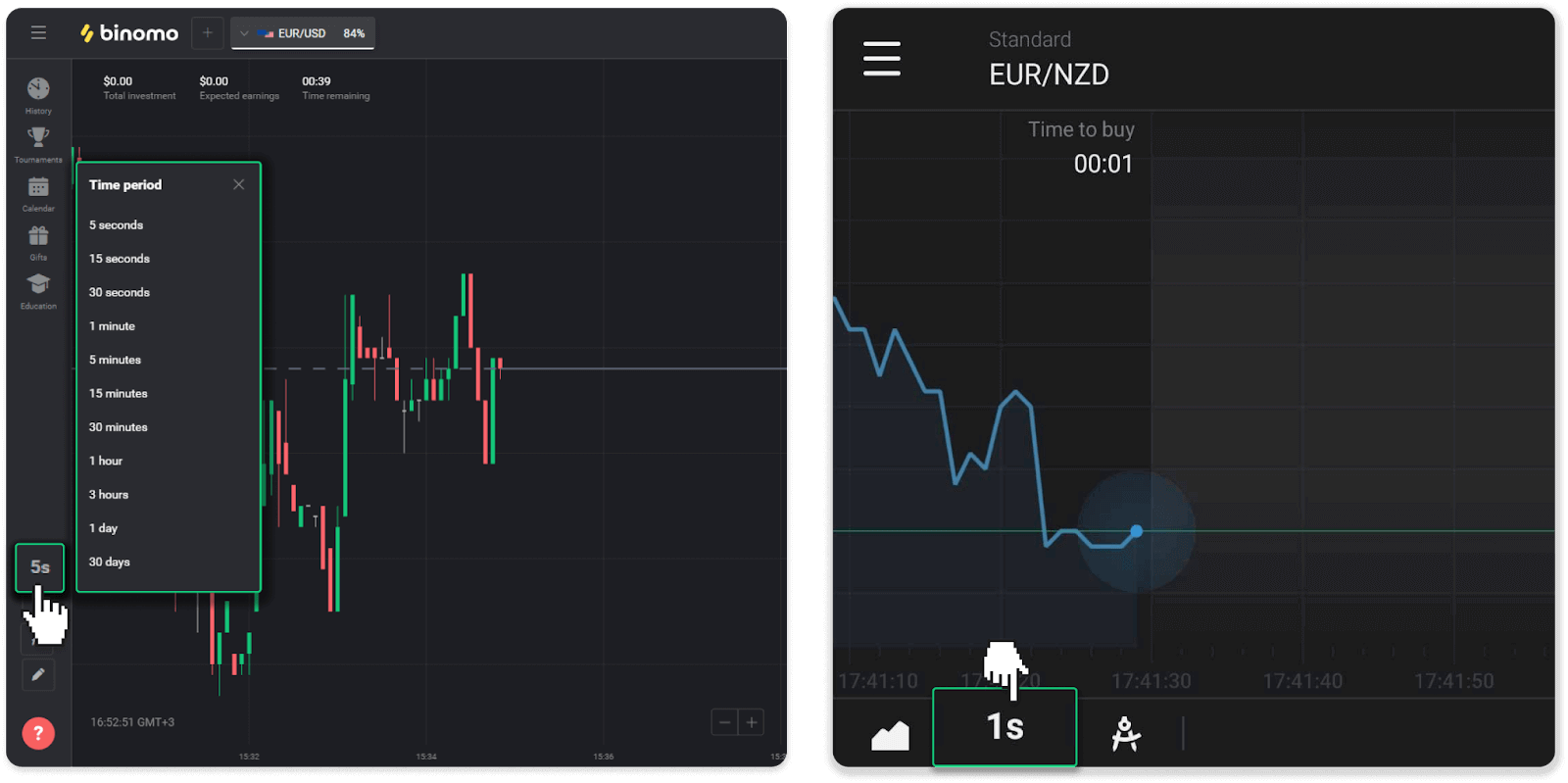
期間は、グラフの種類によって異なります。
- 「キャンドル」チャートと「バー」チャートの場合、最小期間は 5 秒、最大期間は 30 日です。1本のろうそくまたは1本のバーが形成される期間を表示します。
- 「山」および「折れ線」チャートの場合、最小期間は 1 秒、最大期間は 30 日です。これらのチャートの期間によって、新しい価格の変化を表示する頻度が決まります。


